Olymptrade Aanmelden - Olymptrade Netherlands - Olymptrade Nederland
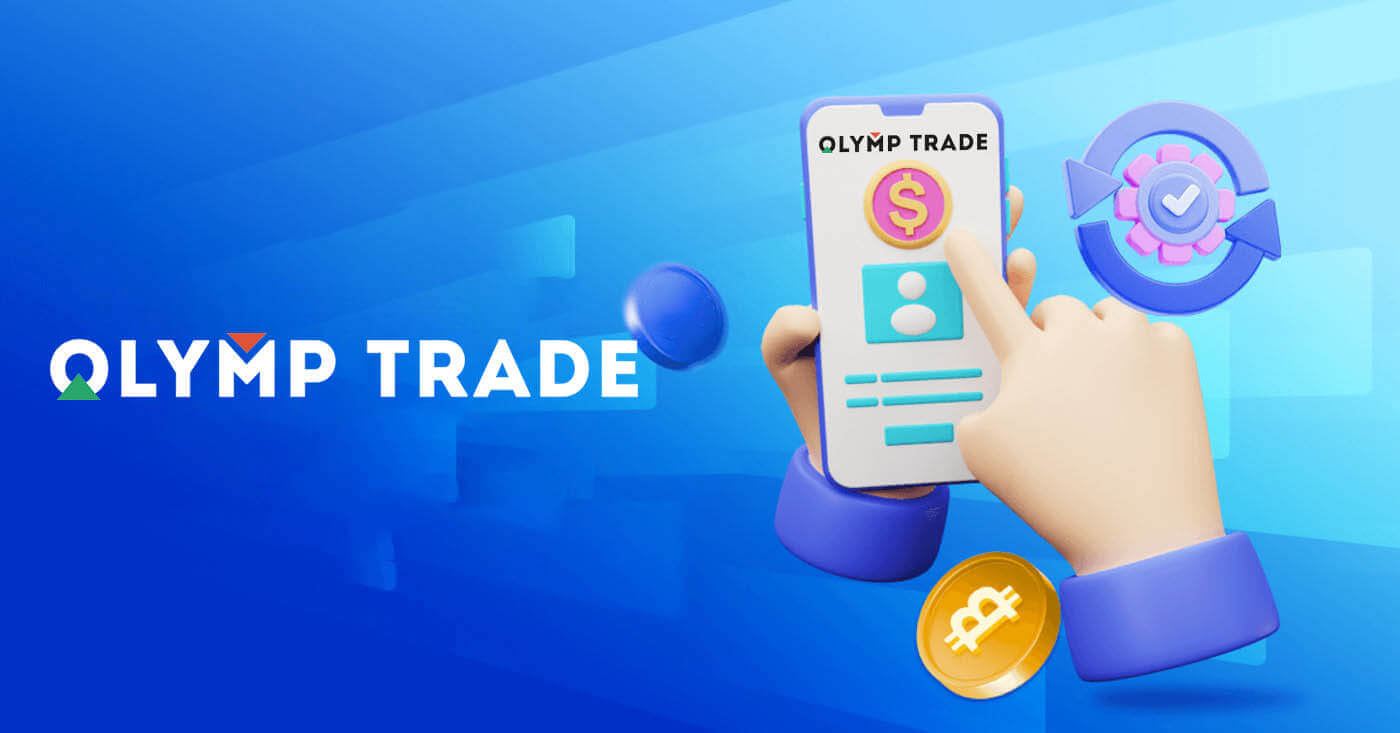
Hoe u zich kunt aanmelden bij Olymptrade
Hoe u zich kunt aanmelden met een e-mailadres
1. U kunt zich aanmelden voor een account op het platform door op de knop " Registratie " in de rechterbovenhoek te klikken. 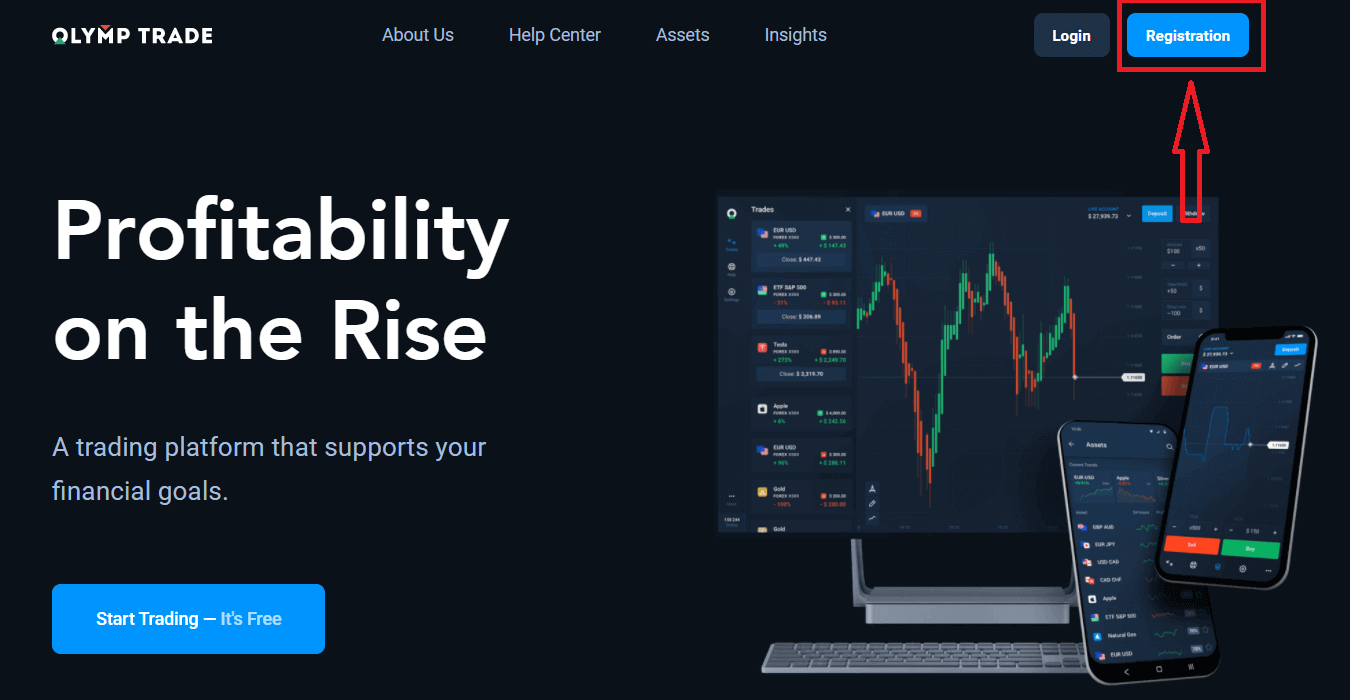
2. Om u aan te melden, moet u alle benodigde informatie invullen en op de knop " Registreren " klikken
- Voer een geldig e- mailadres in.
- Maak een sterk wachtwoord .
- Kies de valuta van de rekening: (EUR of USD)
- U moet ook akkoord gaan met de serviceovereenkomst en bevestigen dat u de wettelijke leeftijd heeft (ouder dan 18).
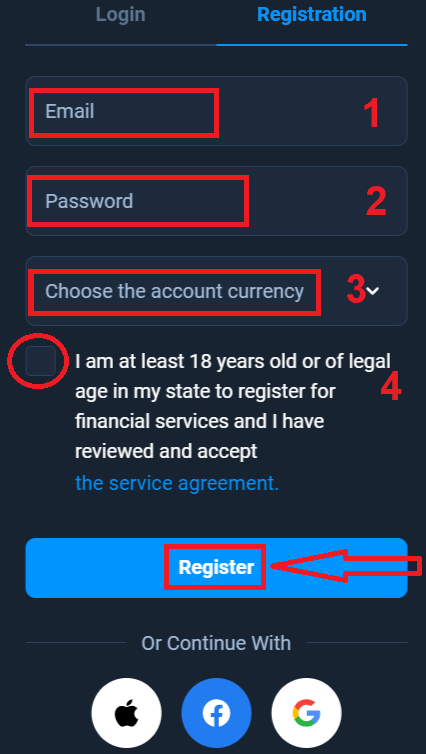
Gefeliciteerd! U bent succesvol geregistreerd. Ten eerste helpen we u bij het zetten van uw eerste stappen op ons online handelsplatform, klik op "Start Training" om snel Olymptrade te bekijken. Als u weet hoe u Olymptrade moet gebruiken, klikt u op "X" in de rechterbovenhoek.
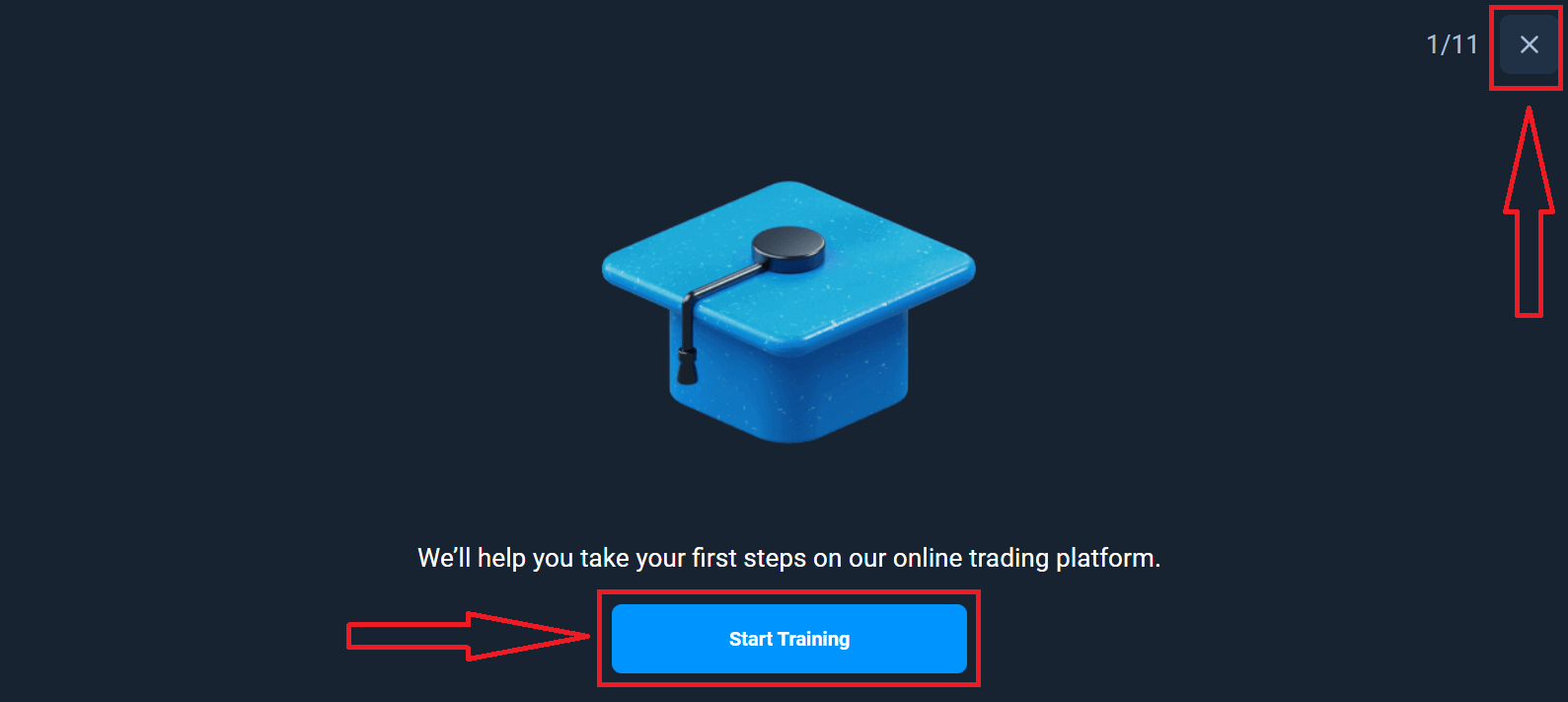
Nu kunt u beginnen met handelen, u heeft $ 10.000 op een demo-account. Een demo-account is een hulpmiddel waarmee u vertrouwd raakt met het platform, uw handelsvaardigheden kunt oefenen op verschillende activa en nieuwe mechanismen kunt uitproberen op een realtime grafiek zonder risico's.
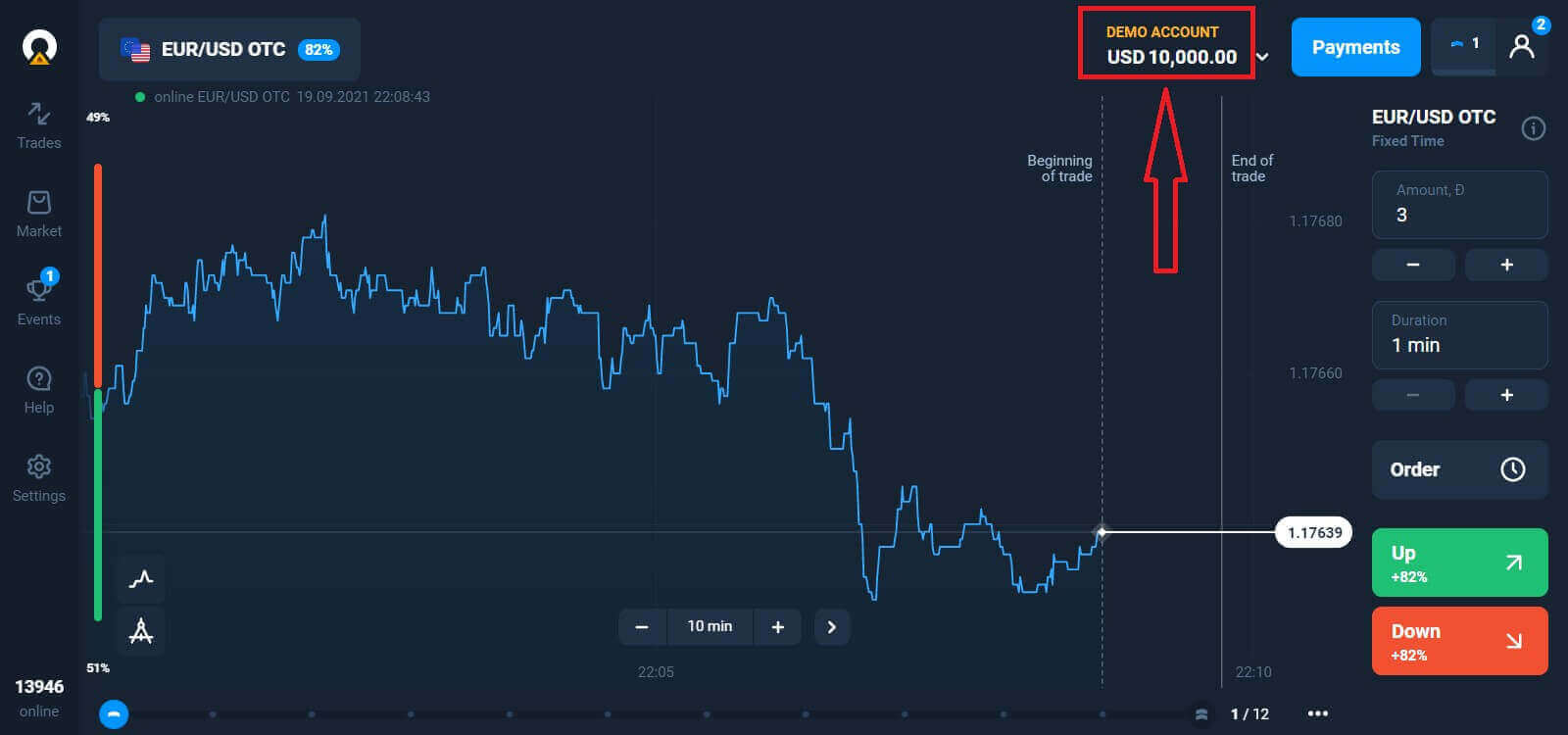
U kunt ook handelen op een echt account nadat u geld hebt gestort door te klikken op het live-account dat u wilt opwaarderen (in het menu "Accounts"),
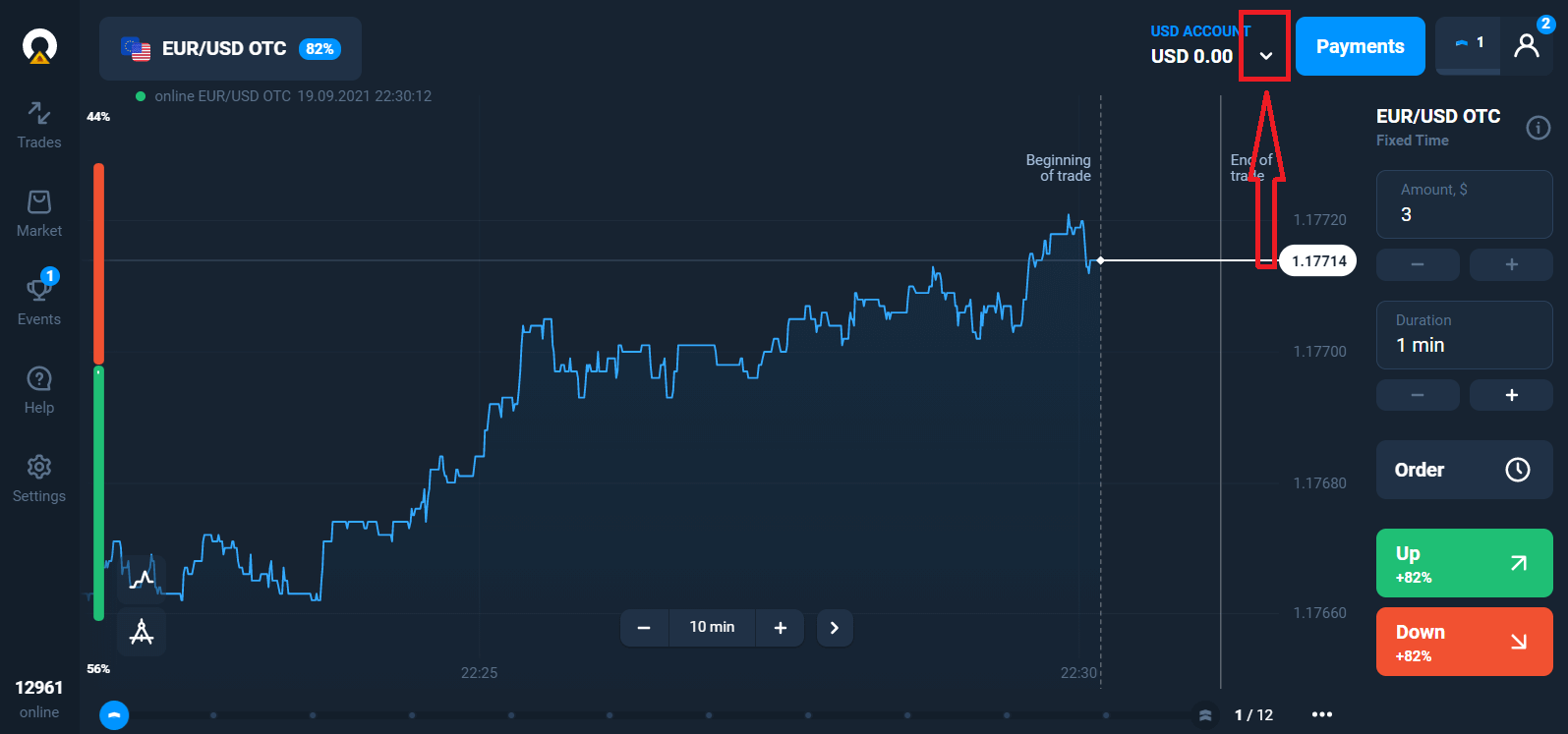
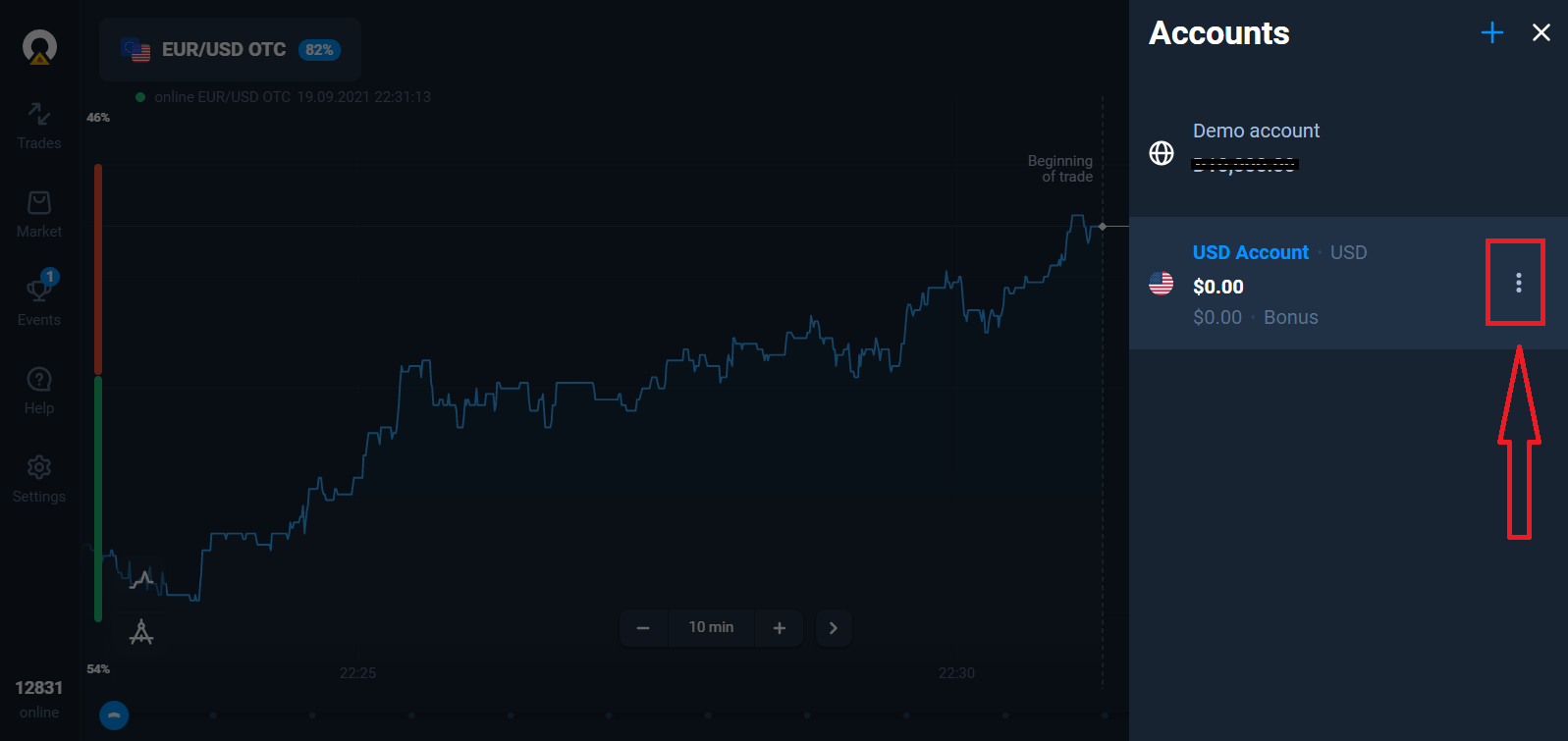
kies de optie "Storten" en kies vervolgens het bedrag en de betaalmethode.

Om te beginnen met live handelen moet u een investering doen op uw account (het minimale stortingsbedrag is 10 USD/EUR).
Hoe u een storting doet op Olymptrade
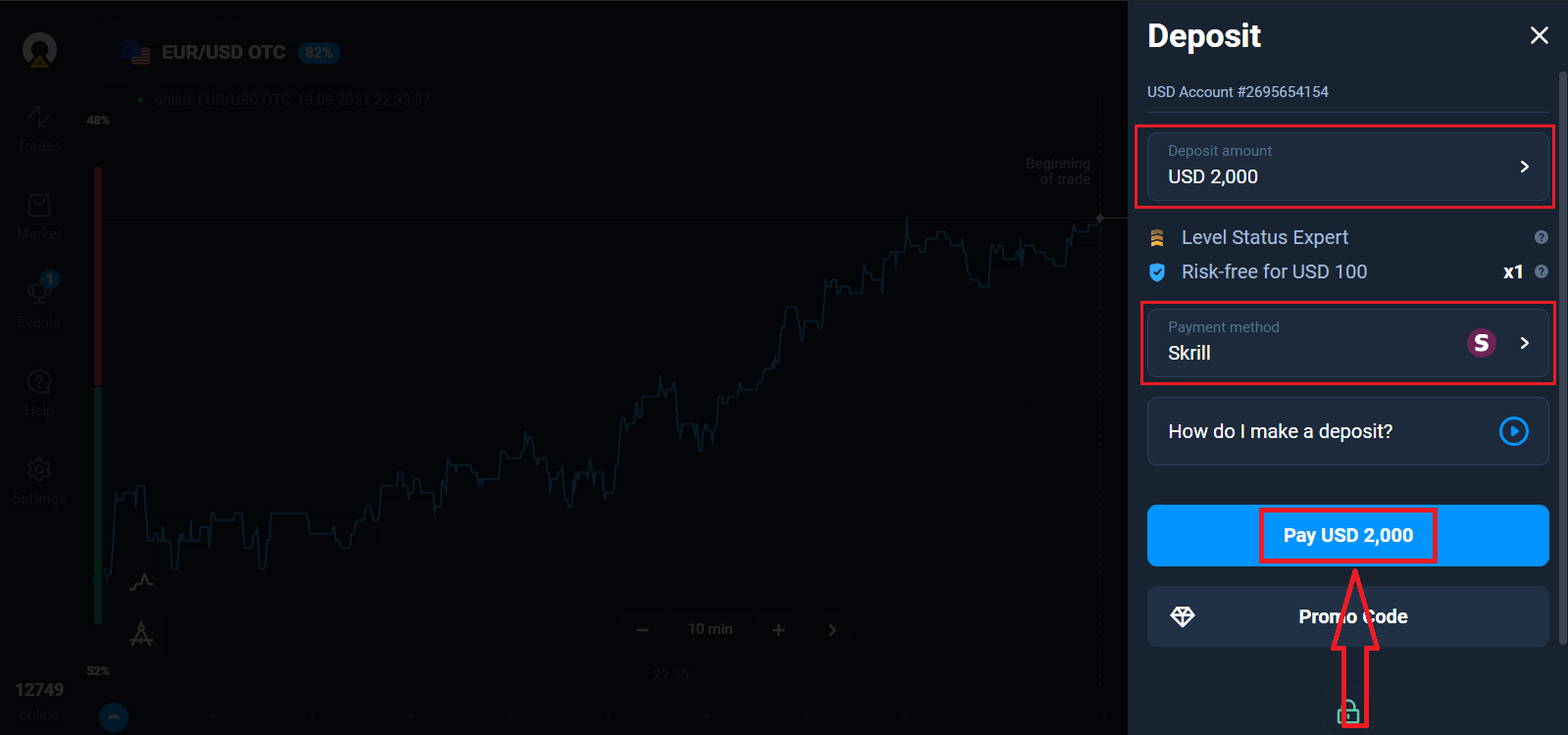
Ten slotte opent u uw e-mail, Olymptrade stuurt u een bevestigingsmail. Klik op de knop "Bevestig e-mail" in die mail om uw account te activeren. Zo rondt u de registratie en activering van uw account af.
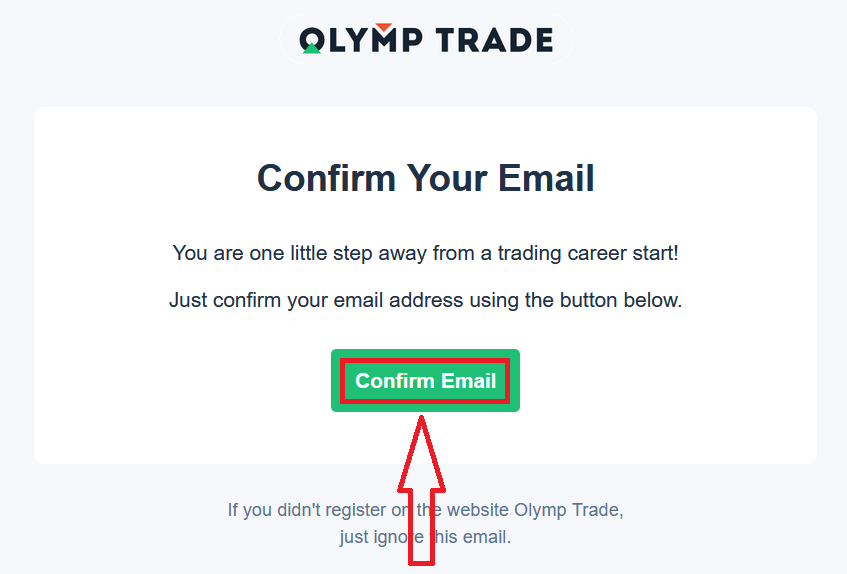
Hoe u zich aanmeldt met een Facebook-account
U hebt ook de mogelijkheid om uw account te openen via een Facebook-account en u kunt dat doen in slechts een paar eenvoudige stappen: 1. Klik op de Facebook- knop
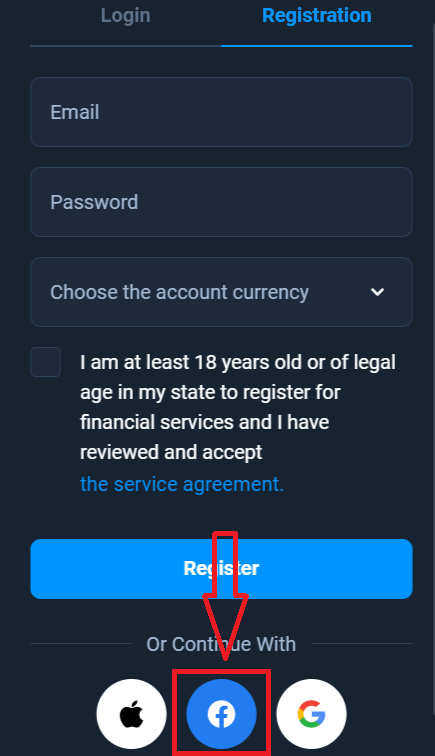
2. Het Facebook-inlogvenster wordt geopend, waar u uw e-mailadres moet invoeren dat u hebt gebruikt om u te registreren bij Facebook
3. Voer het wachtwoord van uw Facebook-account
in 4. Klik op "Inloggen"
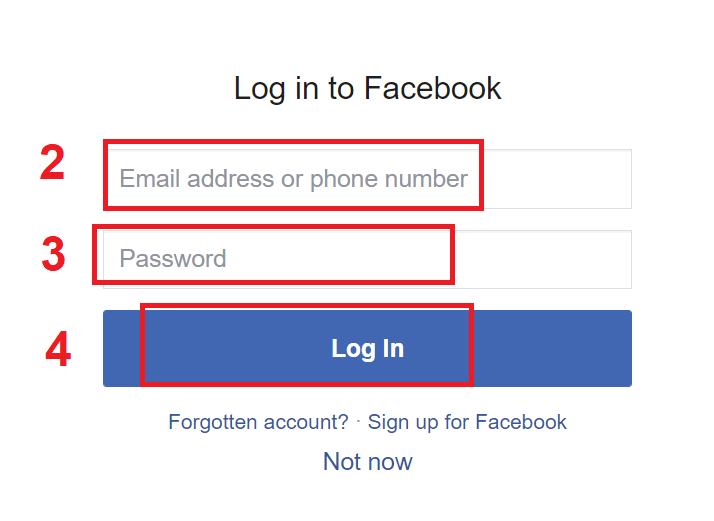
Zodra u op de knop "Inloggen" hebt geklikt, vraagt Olymptrade om toegang tot: Uw naam, profielfoto en e-mailadres. Klik op Doorgaan...
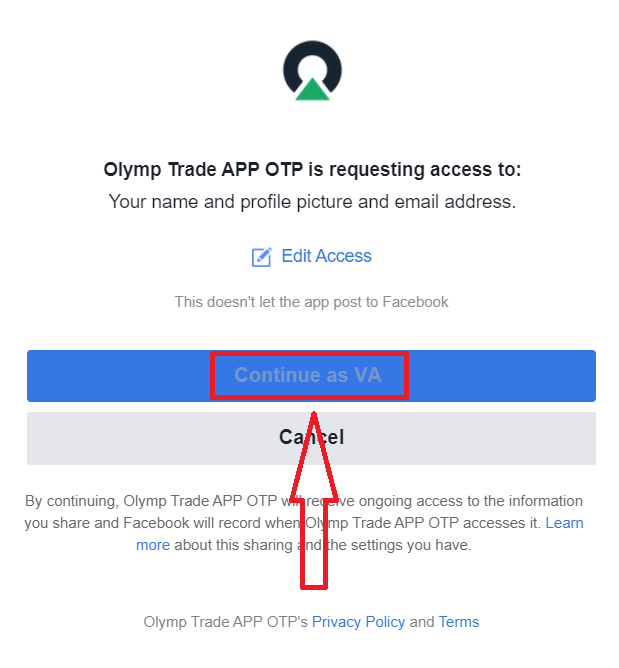
Daarna wordt u automatisch doorgestuurd naar het Olymptrade-platform.
Hoe u zich aanmeldt met een Google-account
1. Om u aan te melden met een Google-account, klikt u op de overeenkomstige knop in het registratieformulier. 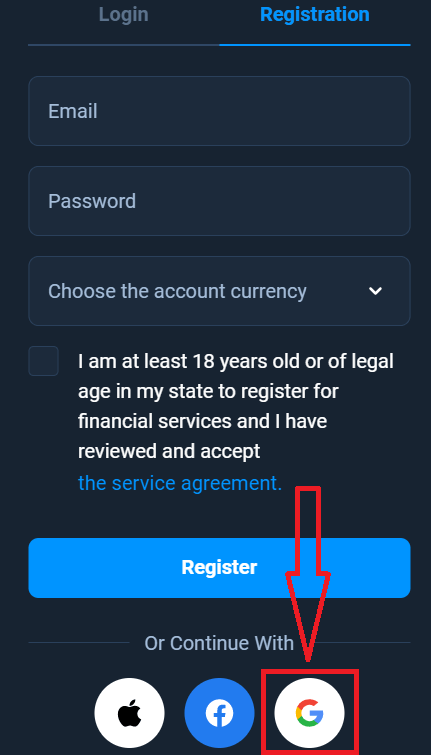
2. Voer in het nieuw geopende venster uw telefoonnummer of e-mailadres in en klik op "Volgende".
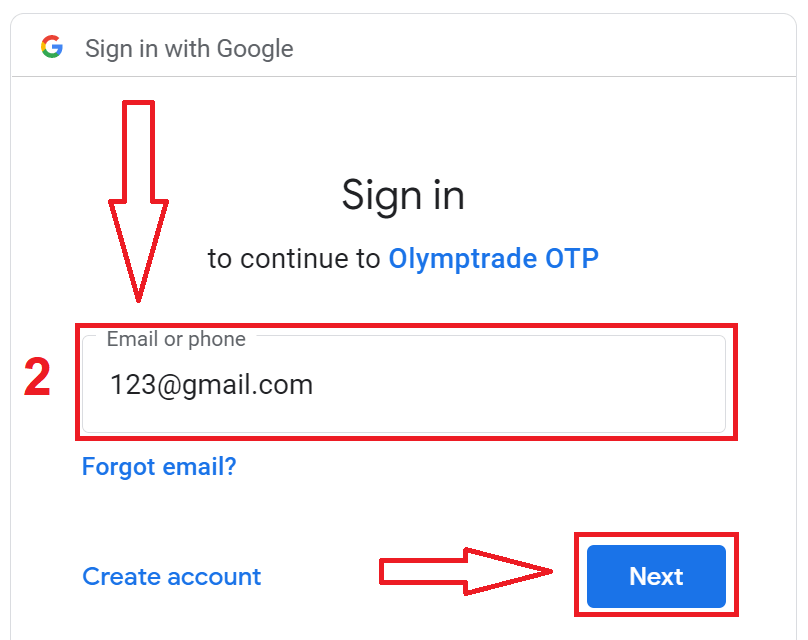
3. Voer vervolgens het wachtwoord voor uw Google-account in en klik op "Volgende".
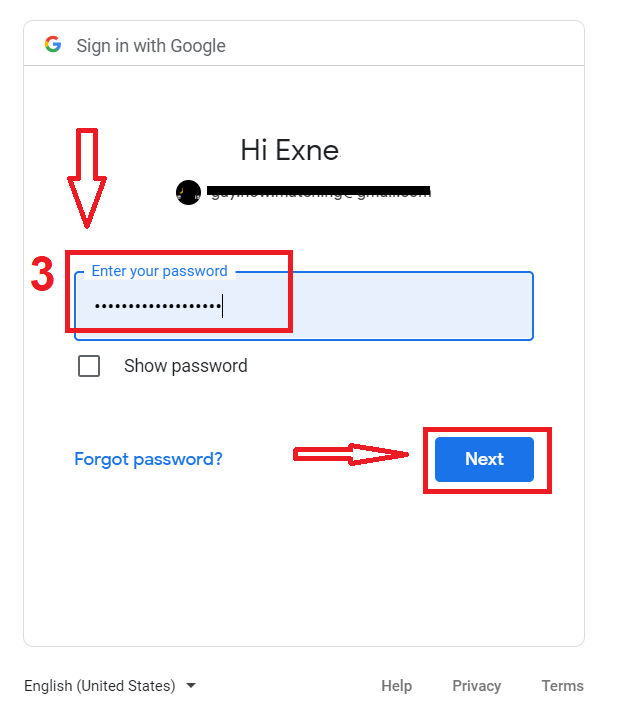
Volg daarna de instructies die door de service naar uw e-mailadres zijn verzonden.
Hoe u zich aanmeldt met een Apple ID
1. Om u aan te melden met een Apple ID, klikt u op de overeenkomstige knop in het registratieformulier.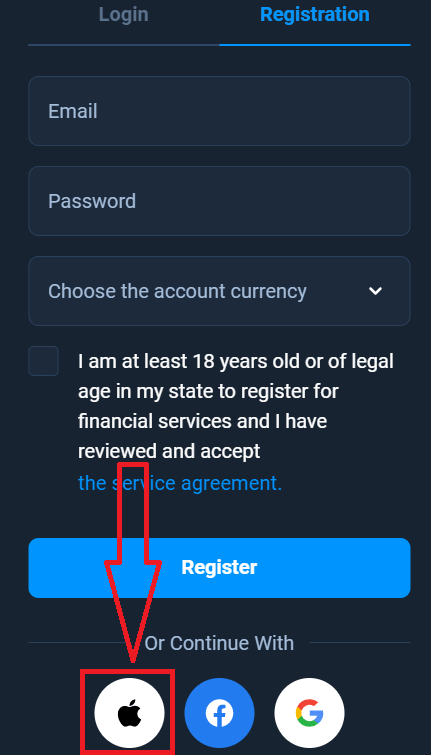
2. Voer in het nieuw geopende venster uw Apple ID in en klik op "Volgende".
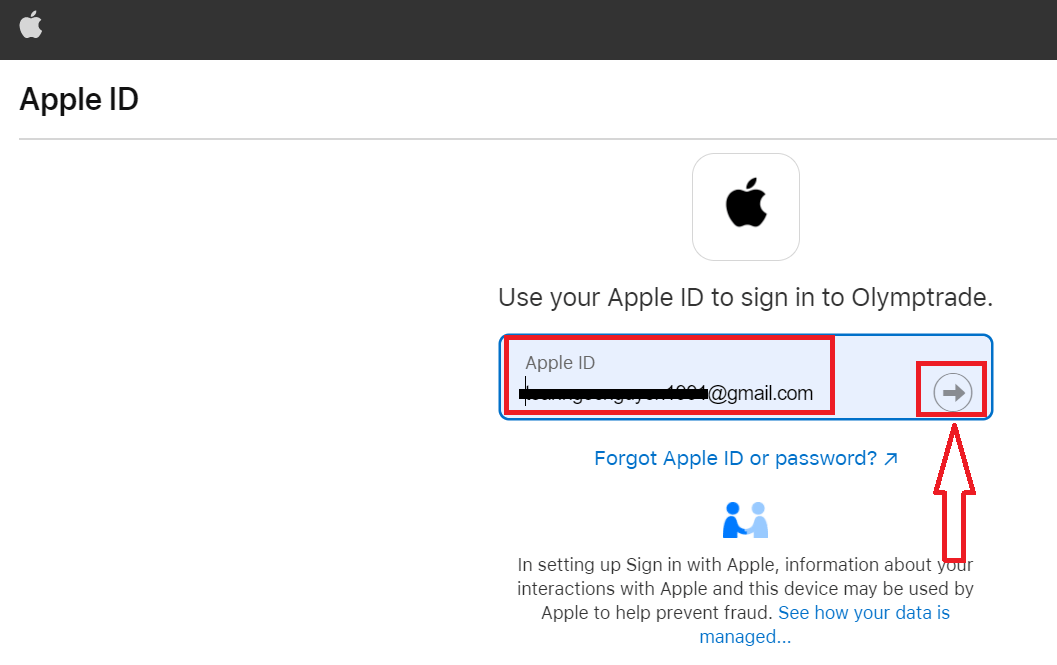
3. Voer vervolgens het wachtwoord voor uw Apple ID in en klik op "Volgende".
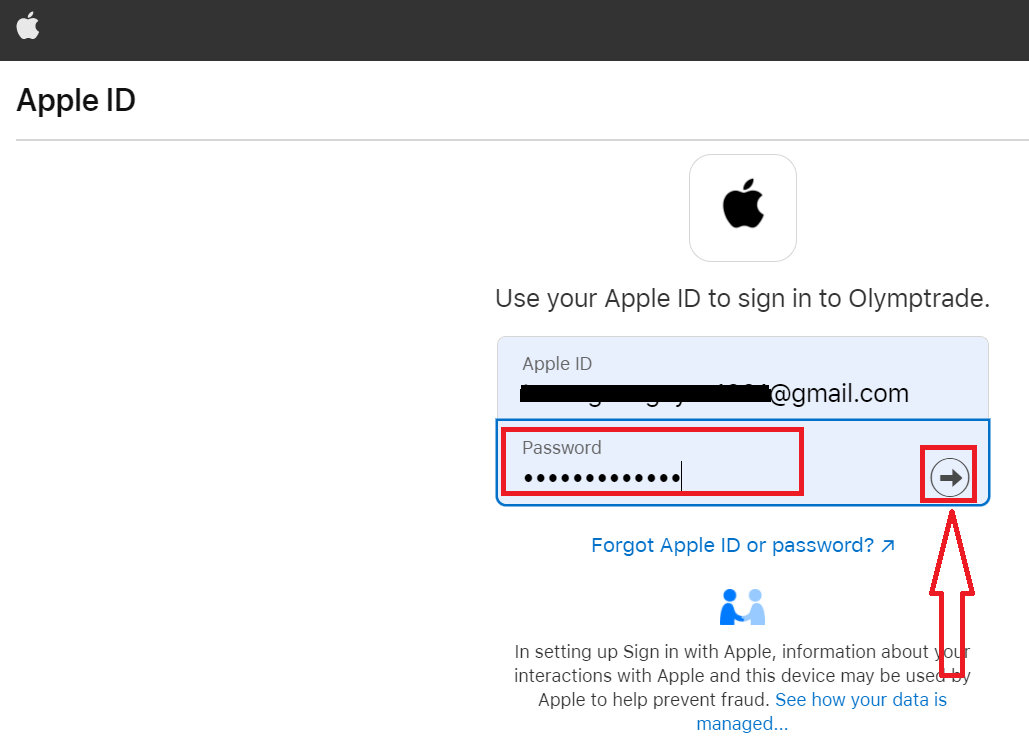
Volg daarna de instructies die door de service zijn verzonden en u kunt beginnen met handelen met Olymptrade
Meld je aan op de Olymptrade iOS-app
Als u een iOS mobiel apparaat heeft, moet u de officiële Olymptrade mobiele app downloaden van de App Store of hier . Zoek gewoon naar de app "Olymptrade - Online Trading" en download deze op uw iPhone of iPad. De mobiele versie van het handelsplatform is exact hetzelfde als de webversie ervan. Bijgevolg zullen er geen problemen zijn met handelen en het overmaken van fondsen. Bovendien wordt de Olymptrade trading app voor iOS beschouwd als de beste app voor online handelen. Daarom heeft het een hoge beoordeling in de winkel.
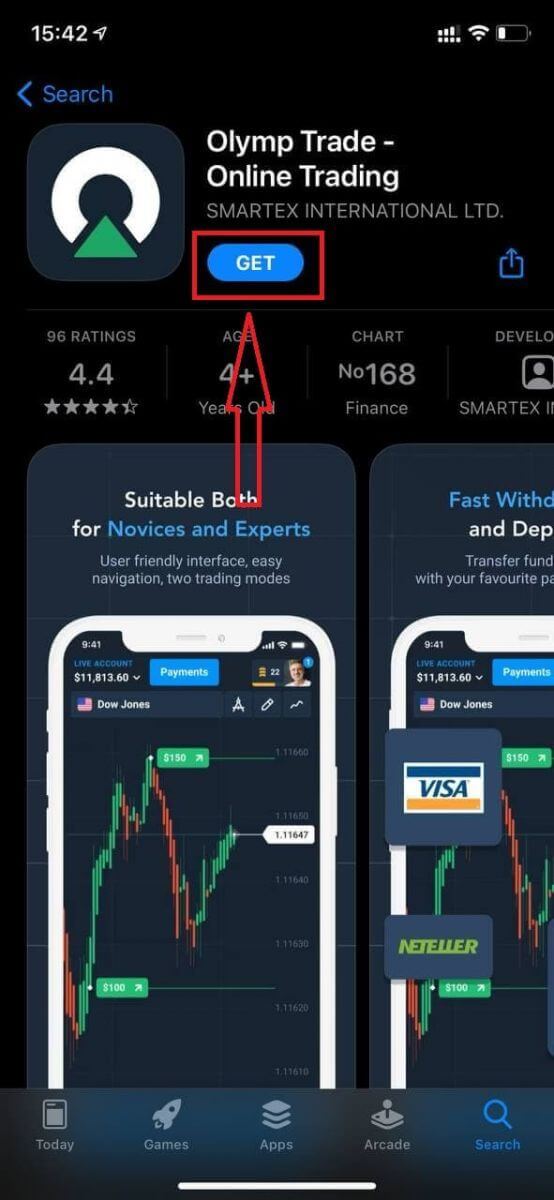
Nu kunt u zich via e-mail registreren .
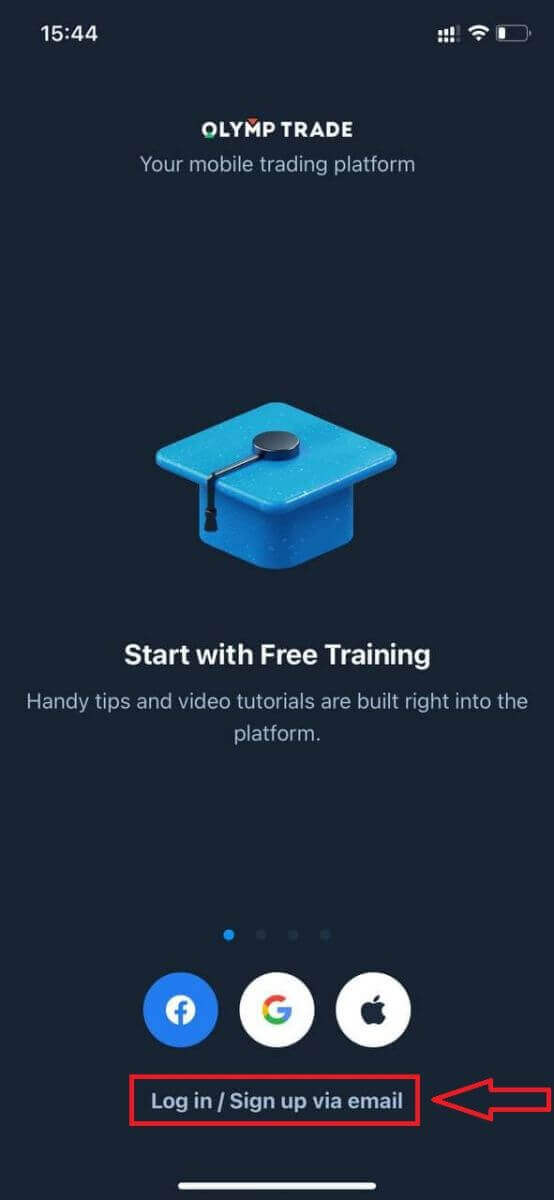
Registratie voor het iOS mobiele platform is ook voor u beschikbaar.
- Voer een geldig e- mailadres in.
- Maak een sterk wachtwoord .
- Kies de valuta van de rekening (EUR of USD)
- U moet ook akkoord gaan met de serviceovereenkomst en bevestigen dat u de wettelijke leeftijd heeft (ouder dan 18).
- Klik op de knop "Registreren"
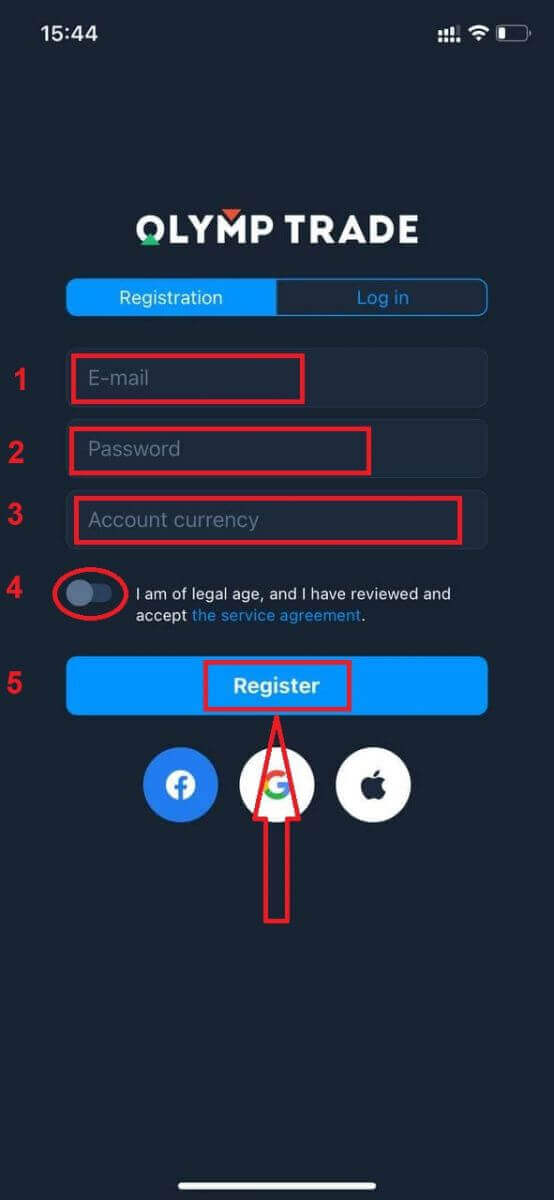
Gefeliciteerd! U bent succesvol geregistreerd. U heeft nu $ 10.000 op uw demo-account.
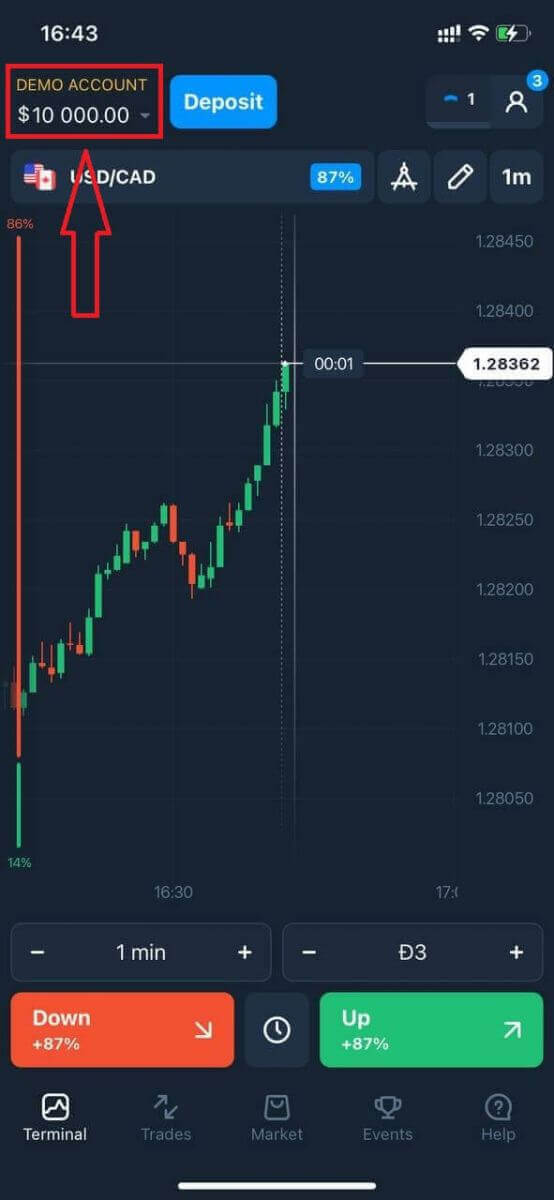
In het geval van sociale registratie klikt u op "Apple" of "Facebook" of "Google".
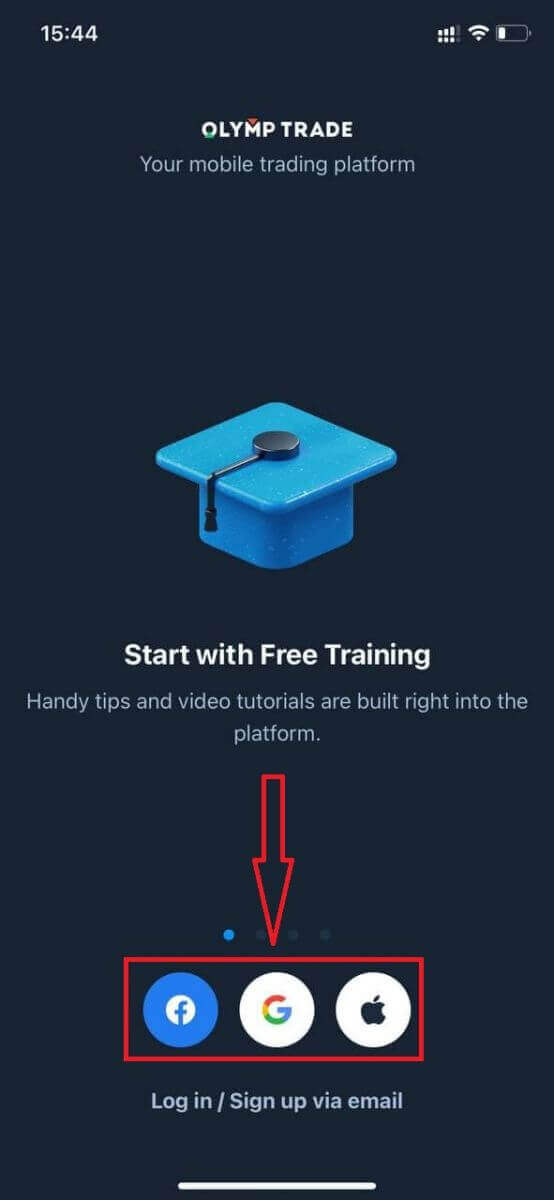
Meld je aan op de Olymptrade Android-app
Als u een Android mobiel apparaat heeft, moet u de officiële Olymptrade mobiele app downloaden van Google Play of hier . Zoek gewoon naar de app "Olymptrade - App For Trading" en download deze op uw apparaat. De mobiele versie van het handelsplatform is exact hetzelfde als de webversie ervan. Bijgevolg zullen er geen problemen zijn met handelen en het overmaken van fondsen. Bovendien wordt de Olymptrade handelsapp voor Android beschouwd als de beste app voor online handelen. Daarom heeft het een hoge beoordeling in de winkel.
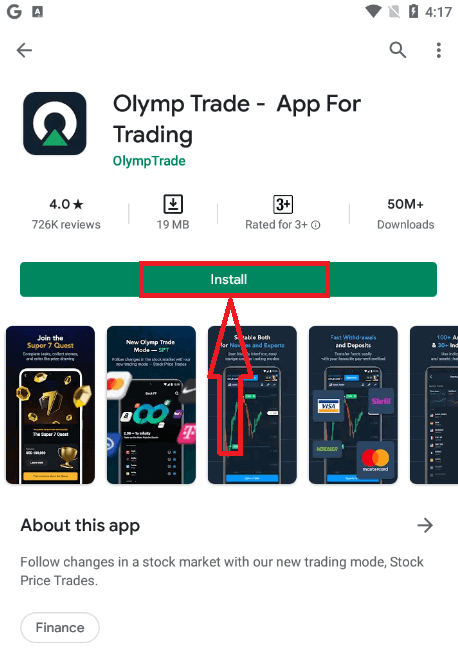
Nu kunt u zich via e-mail registreren .
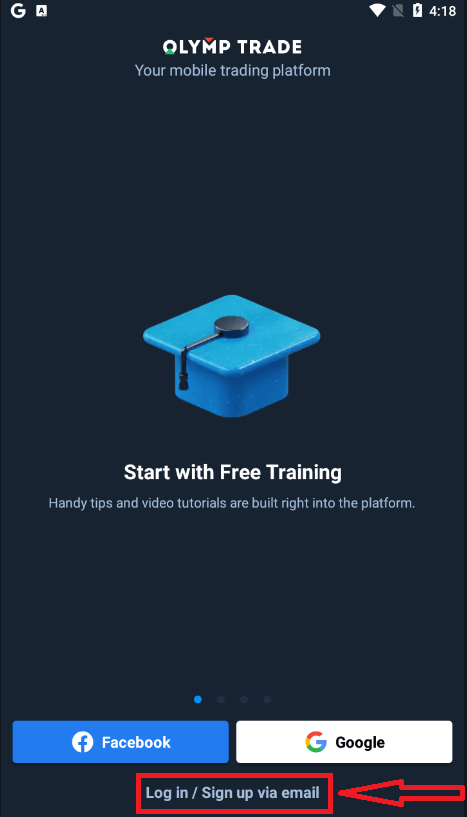
Registratie voor het Android mobiele platform is ook voor u beschikbaar.
- Voer een geldig e- mailadres in.
- Maak een sterk wachtwoord .
- Kies de valuta van de rekening (EUR of USD)
- U moet ook akkoord gaan met de serviceovereenkomst en bevestigen dat u de wettelijke leeftijd heeft (ouder dan 18).
- Klik op de knop "Aanmelden"
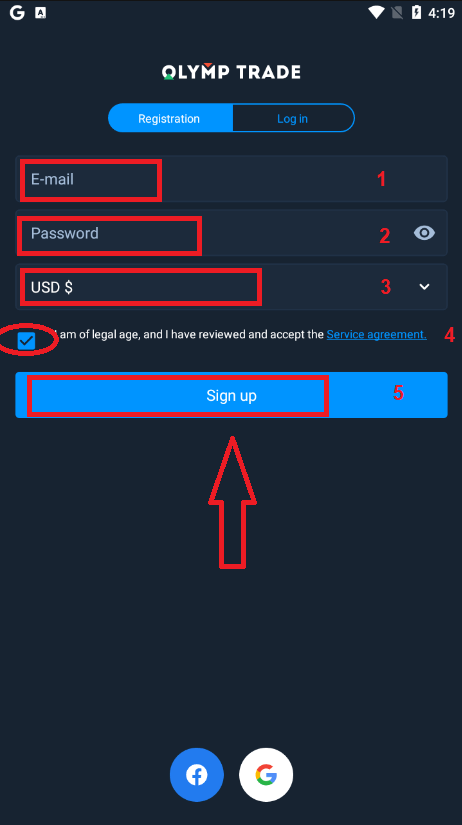
Gefeliciteerd! U bent succesvol geregistreerd. U heeft nu $ 10.000 op uw demo-account.
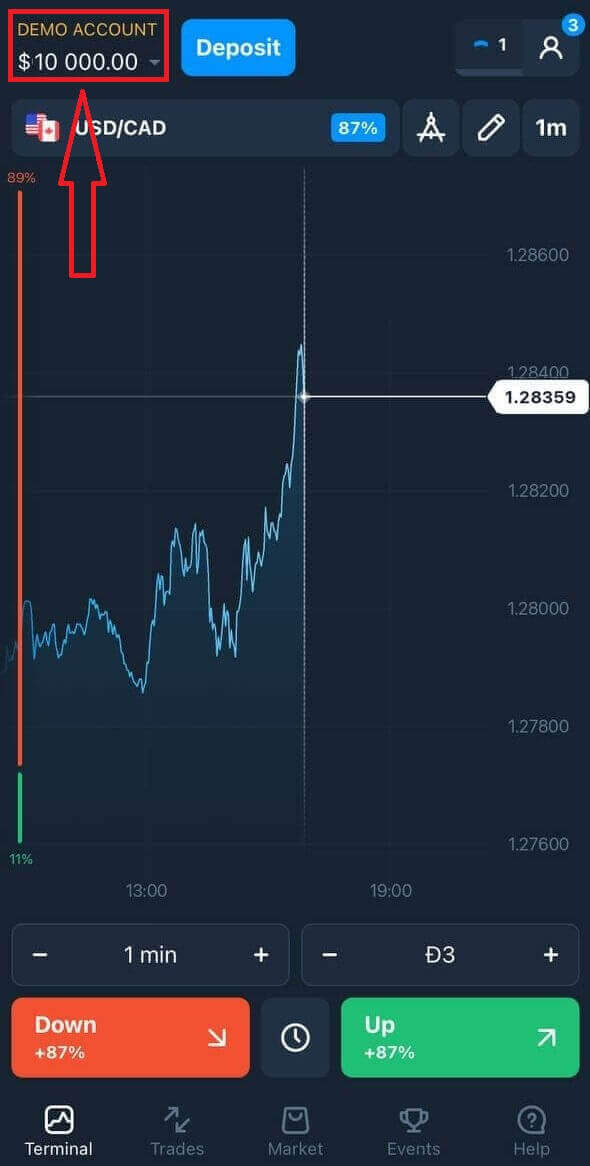
Klik in het geval van sociale registratie op "Facebook" of "Google".
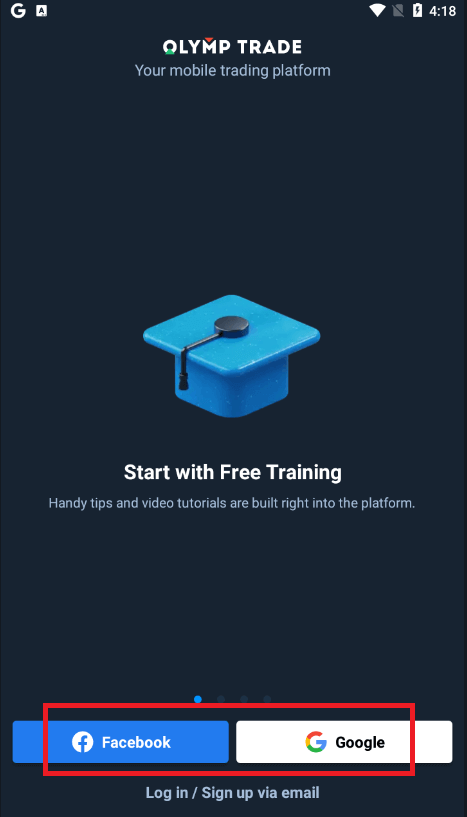
Registreer een Olymptrade-account op de mobiele webversie
Als u wilt handelen op de mobiele webversie van het Olymptrade-handelsplatform, kunt u dat eenvoudig doen. Open eerst uw browser op uw mobiele apparaat. Zoek daarna naar " olymptrade.com " en bezoek de officiële website van de broker.Klik op de knop "Registratie" in de rechterbovenhoek.
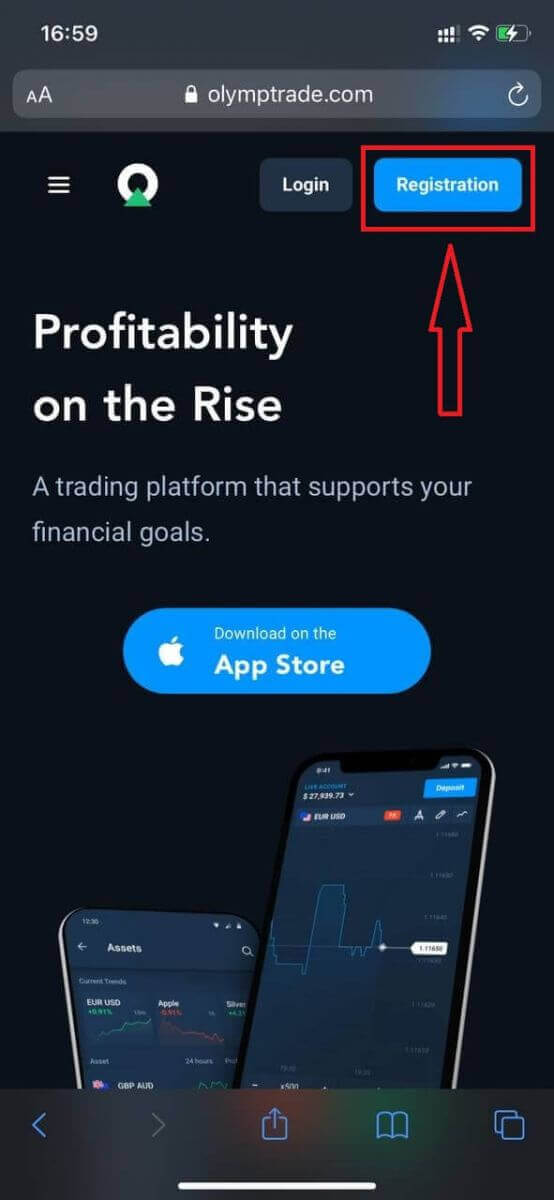
Bij deze stap voeren we nog steeds de gegevens in: e-mail, wachtwoord, vink "Serviceovereenkomst" aan en klik op de knop "Registreren".
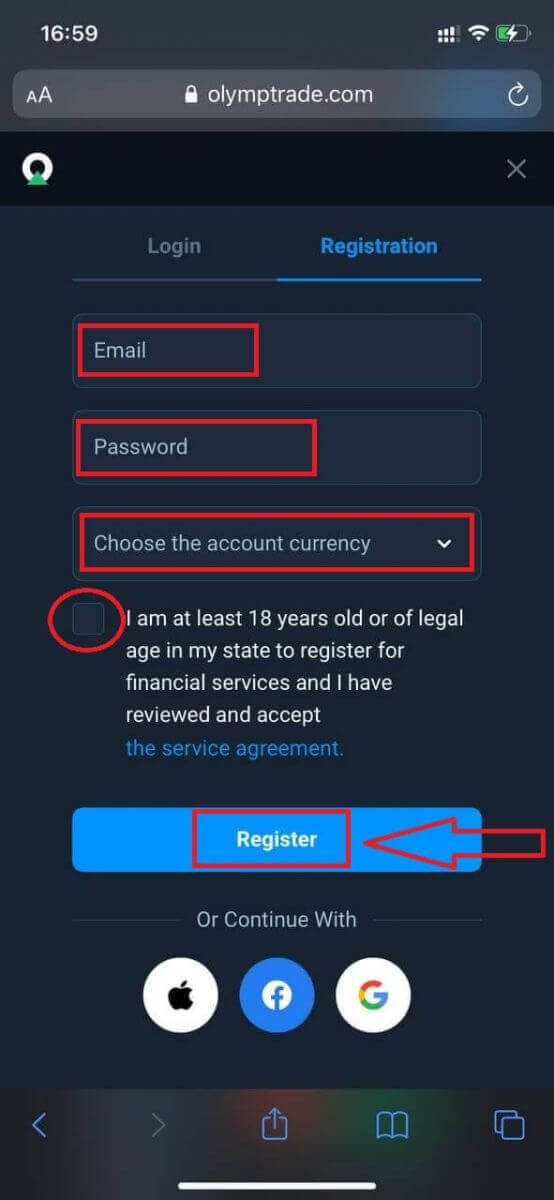
Hier bent u! Nu kunt u handelen vanaf de mobiele webversie van het platform. De mobiele webversie van het handelsplatform is precies hetzelfde als een normale webversie ervan. Bijgevolg zullen er geen problemen zijn met handelen en het overmaken van fondsen.
U hebt $ 10.000 op een demo-account.
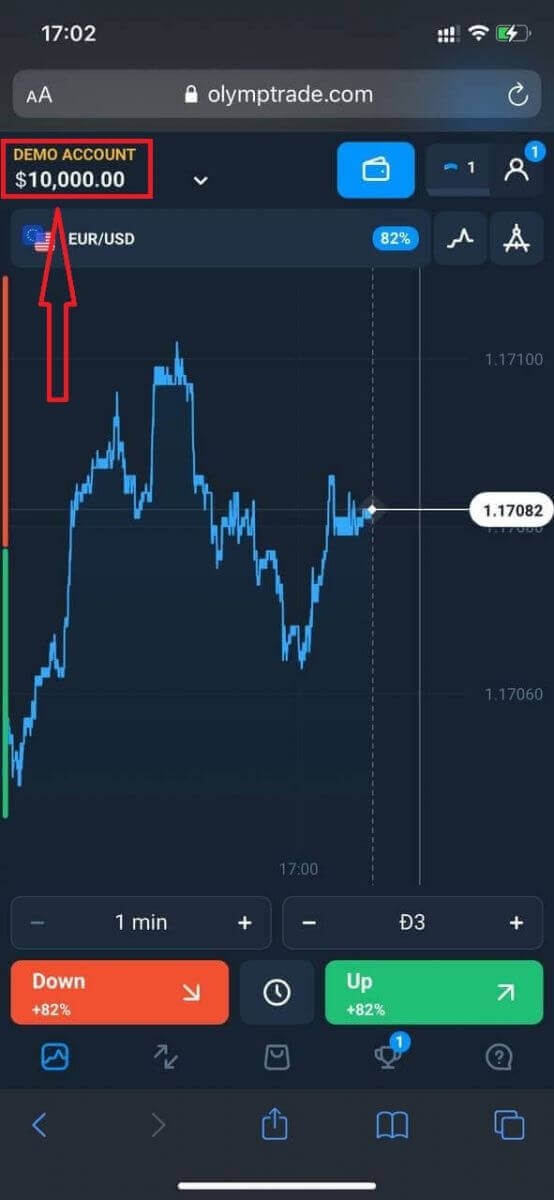
Klik in het geval van sociale registratie op "Apple" of "Facebook" of "Google".
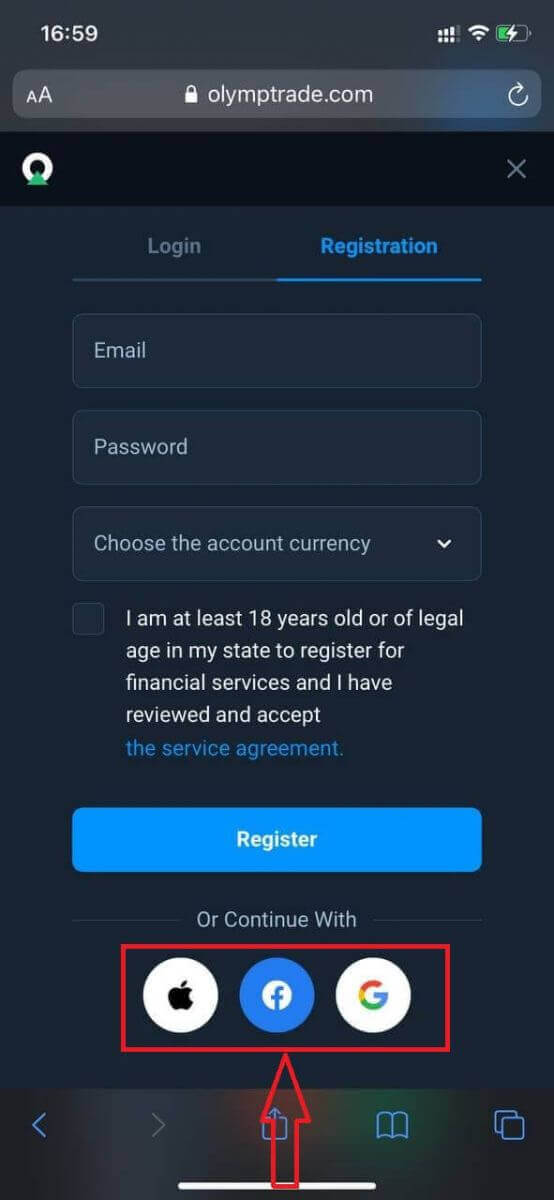
Veelgestelde vragen (FAQ)
Wat zijn multi-accounts?
Multi-Accounts is een functie waarmee handelaren maximaal 5 onderling verbonden live accounts op Olymptrade kunnen hebben. Tijdens het aanmaken van uw account kunt u kiezen uit beschikbare valuta's, zoals USD, EUR of enkele lokale valuta's.
U hebt volledige controle over deze accounts, dus u bent vrij om te beslissen hoe u ze wilt gebruiken. Eén account kan een plek worden waar u de winst van uw transacties bewaart, een andere kan worden toegewezen aan een specifieke modus of strategie. U kunt deze accounts ook een andere naam geven en archiveren.
Houd er rekening mee dat accounts in Multi-Accounts niet gelijk zijn aan uw handelsaccount (Trader ID). U kunt slechts één handelsaccount (Trader ID) hebben, maar maximaal 5 verschillende live accounts die eraan zijn gekoppeld om uw geld op te slaan.
Hoe u een handelsaccount aanmaakt in meerdere accounts
Om een ander live-account aan te maken, moet u het volgende doen:
1. Ga naar het menu "Accounts";
2. Klik op de knop "+";
3. Kies de valuta;
4. Voer de naam van de nieuwe account in.
Dat is alles, je hebt een nieuw account.
Bonussen Multi-Accounts: Hoe het werkt
Als u meerdere live accounts hebt terwijl u een bonus ontvangt, wordt deze naar de account gestuurd waarop u geld stort.
Tijdens de overdracht tussen de handelsaccounts wordt automatisch een evenredig bedrag aan bonusgeld samen met de live valuta verzonden. Dus als u bijvoorbeeld $ 100 aan echt geld en een bonus van $ 30 op één account hebt en besluit om $ 50 naar een andere account over te maken, wordt er ook $ 15 bonusgeld overgemaakt.
Hoe u uw account kunt archiveren
Als u een van uw live-accounts wilt archiveren, zorg er dan voor dat deze aan de volgende criteria voldoet:
1. Er staan geen fondsen op.
2. Er zijn geen open transacties met geld op deze rekening.
3. Het is niet de laatste live-rekening.
Als alles in orde is, kunt u het archiveren.
U kunt nog steeds door de geschiedenis van die accounts kijken, zelfs na archivering, aangezien de handelsgeschiedenis en financiële geschiedenis beschikbaar zijn via het gebruikersprofiel.
Wat is een gescheiden rekening?
Wanneer u geld stort op het platform, wordt het direct overgemaakt naar een gescheiden rekening. Een gescheiden rekening is in wezen een rekening die toebehoort aan ons bedrijf, maar die gescheiden is van de rekening waarop de operationele fondsen worden opgeslagen.
We gebruiken alleen ons eigen werkkapitaal om onze activiteiten te ondersteunen, zoals productontwikkeling en -onderhoud, hedging, evenals zakelijke en innovatieve activiteiten.
Voordelen van een gescheiden rekening
Door een gescheiden account te gebruiken om de fondsen van onze klanten op te slaan, maximaliseren we transparantie, bieden we de gebruikers van het platform ononderbroken toegang tot hun fondsen en beschermen we hen tegen mogelijke risico's. Hoewel dit onwaarschijnlijk is, zou uw geld 100% veilig zijn en kan het worden terugbetaald als het bedrijf failliet zou gaan.
Hoe kan ik de accountvaluta wijzigen?
U kunt de accountvaluta slechts één keer selecteren. Deze kan niet in de loop van de tijd worden gewijzigd.
U kunt een nieuw account aanmaken met een nieuw e-mailadres en de gewenste valuta selecteren.
Als u een nieuw account hebt aangemaakt, neem dan contact op met de ondersteuning om het oude account te blokkeren.
Volgens ons beleid kan een handelaar slechts één account hebben.
Hoe geld storten bij Olymptrade
Welke betaalmethoden kan ik gebruiken?
Er is een unieke lijst met betaalmethoden beschikbaar voor elk land. Ze kunnen worden gegroepeerd in:
- Bankpassen.
- Digitale portemonnees (Neteller, Skrill, enz.).
- Het genereren van betalingsfacturen bij banken of speciale kiosken.
- Lokale banken (bankoverschrijvingen).
- Cryptovaluta.
U kunt bijvoorbeeld uw geld storten en opnemen bij Olymptrade in India met Visa/Mastercard bankkaarten of door een virtuele kaart te creëren in het AstroPay systeem, en door e-wallets te gebruiken zoals Neteller, Skrill, WebMoney, GlobePay. Bitcoin transacties zijn ook goed om te gaan.
Hoe maak ik een storting?
Storten met behulp van Desktop
Klik op de knop "Betalingen". 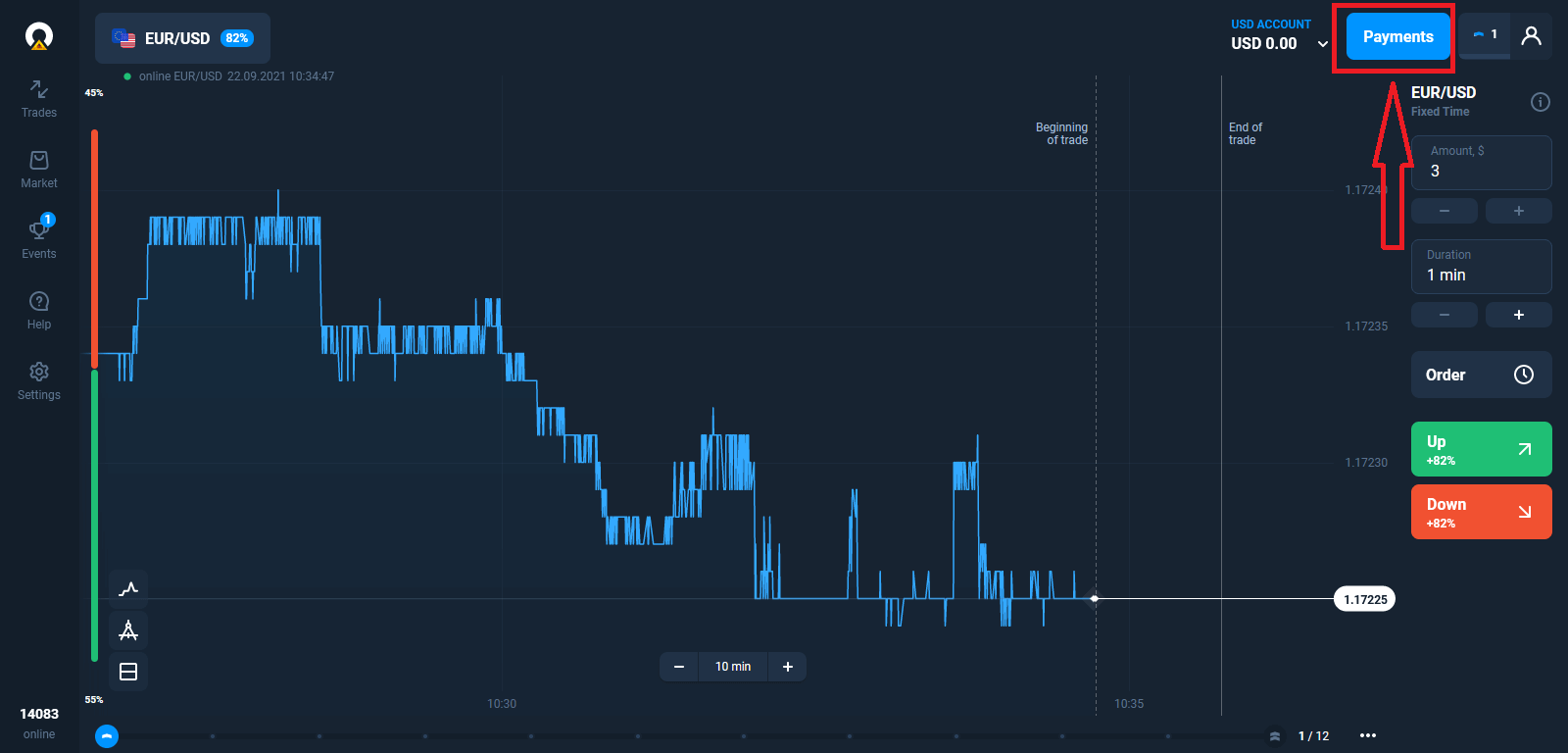
Ga naar de pagina Storten.
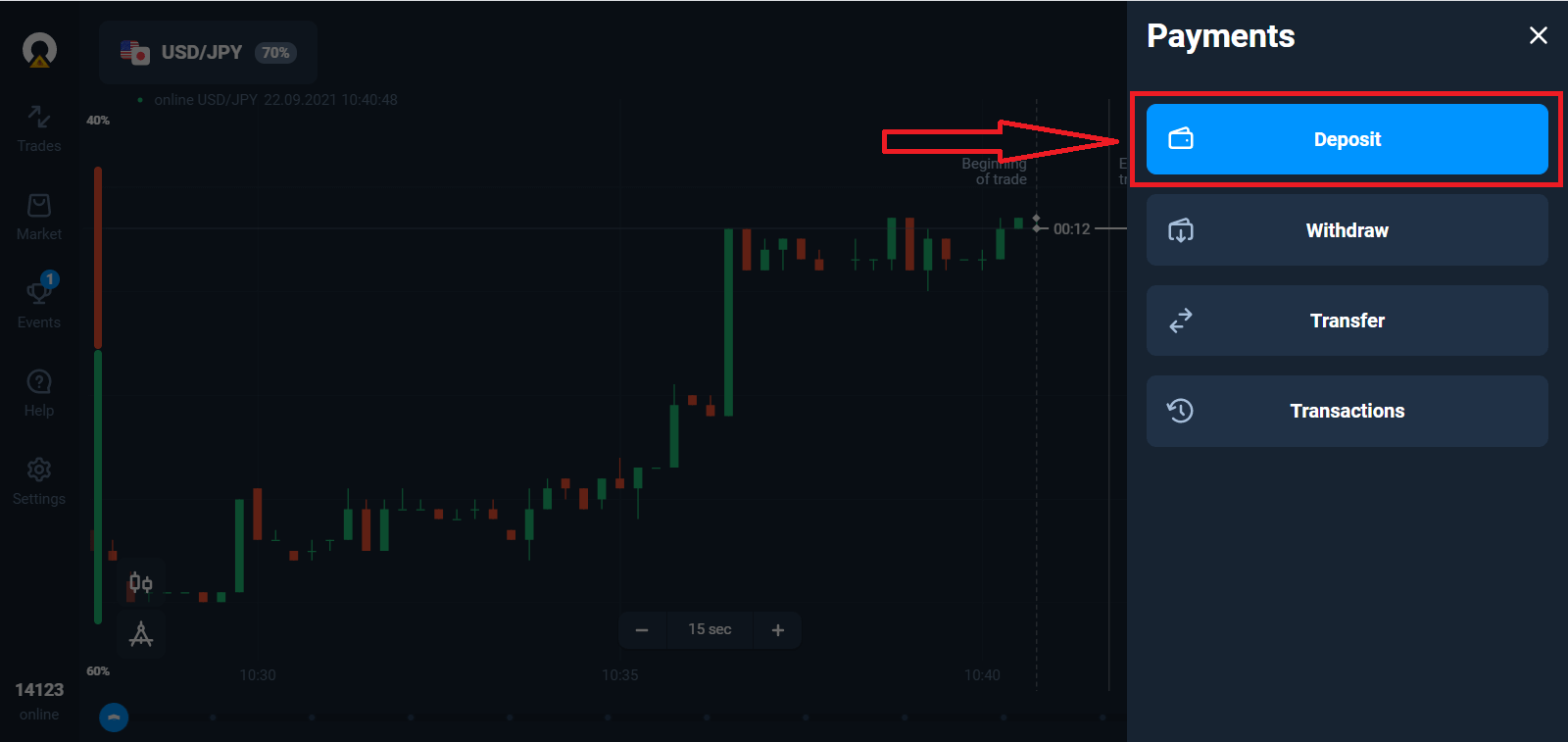
Selecteer een betaalmethode en voer het bedrag van uw storting in. Het minimale stortingsbedrag is slechts $ 10 / € 10. Het kan echter per land verschillen.
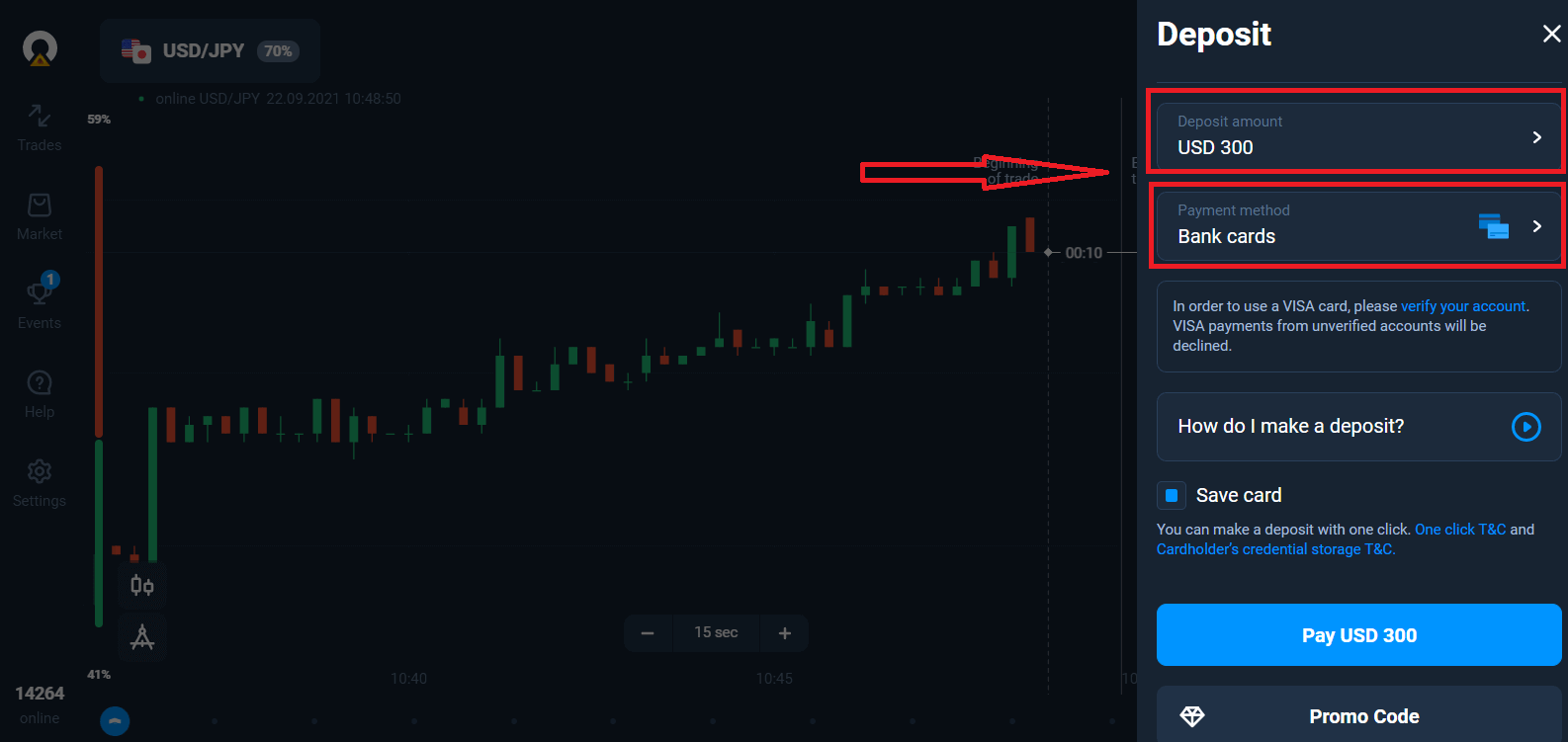
Enkele betalingsopties in de lijst.
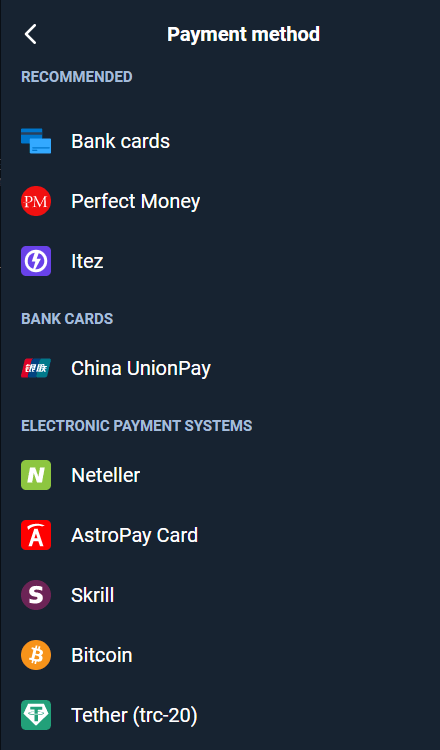
Het systeem kan u een stortingsbonus bieden, profiteer van de bonus om de storting te verhogen.
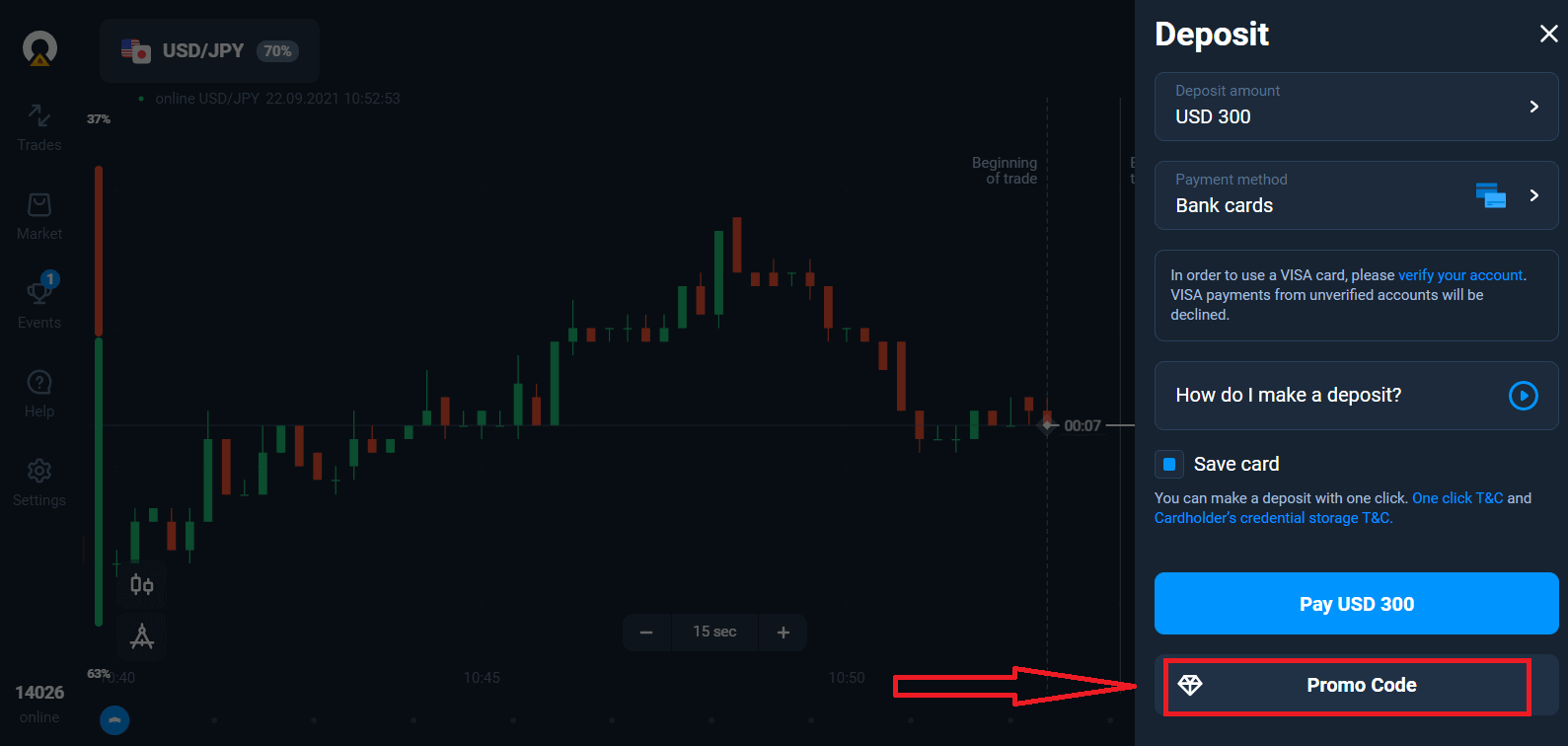
Als u opwaardeert met een bankpas, kunt u uw kaartgegevens opslaan om in de toekomst stortingen met één klik te doen.
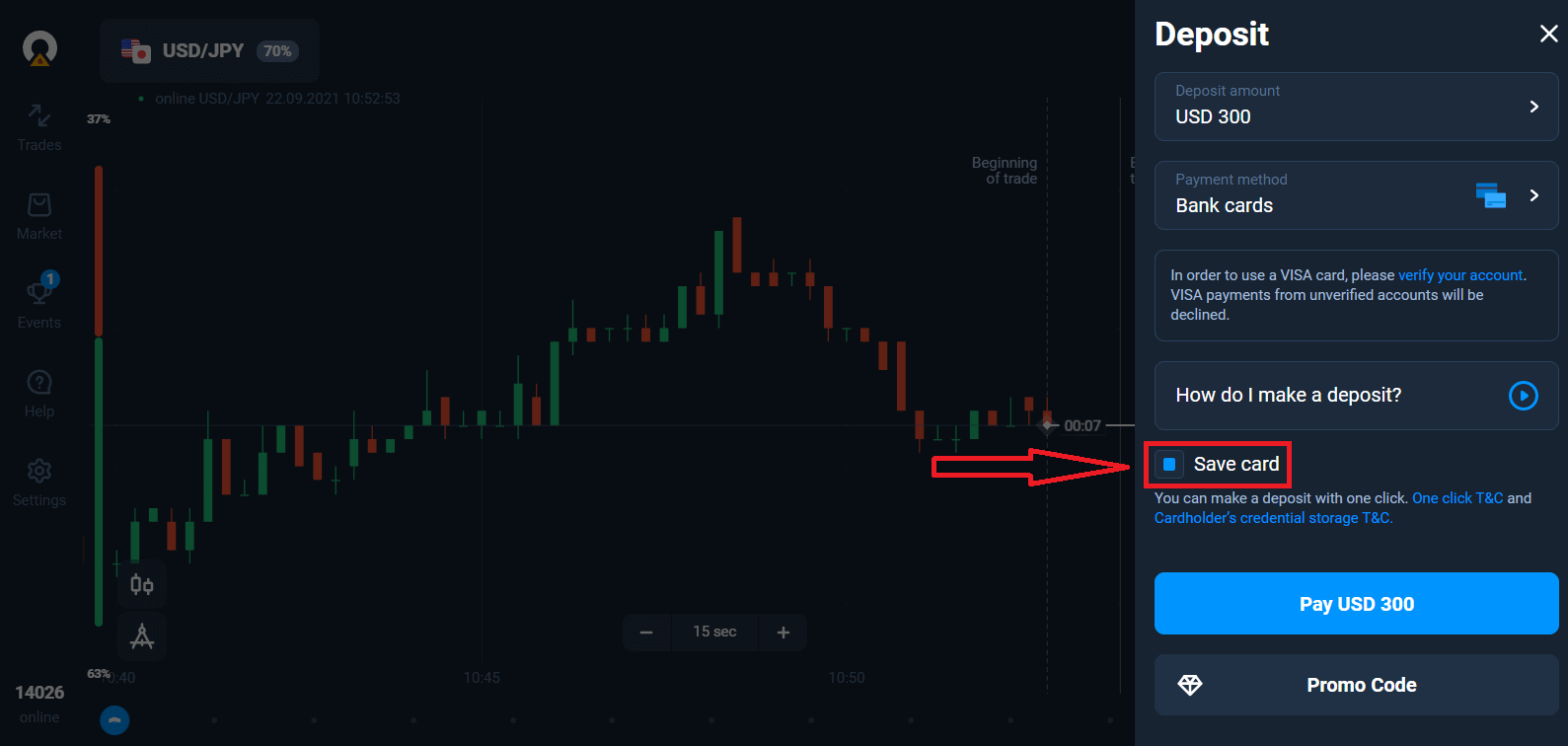
Klik op de blauwe knop "Betalen...".
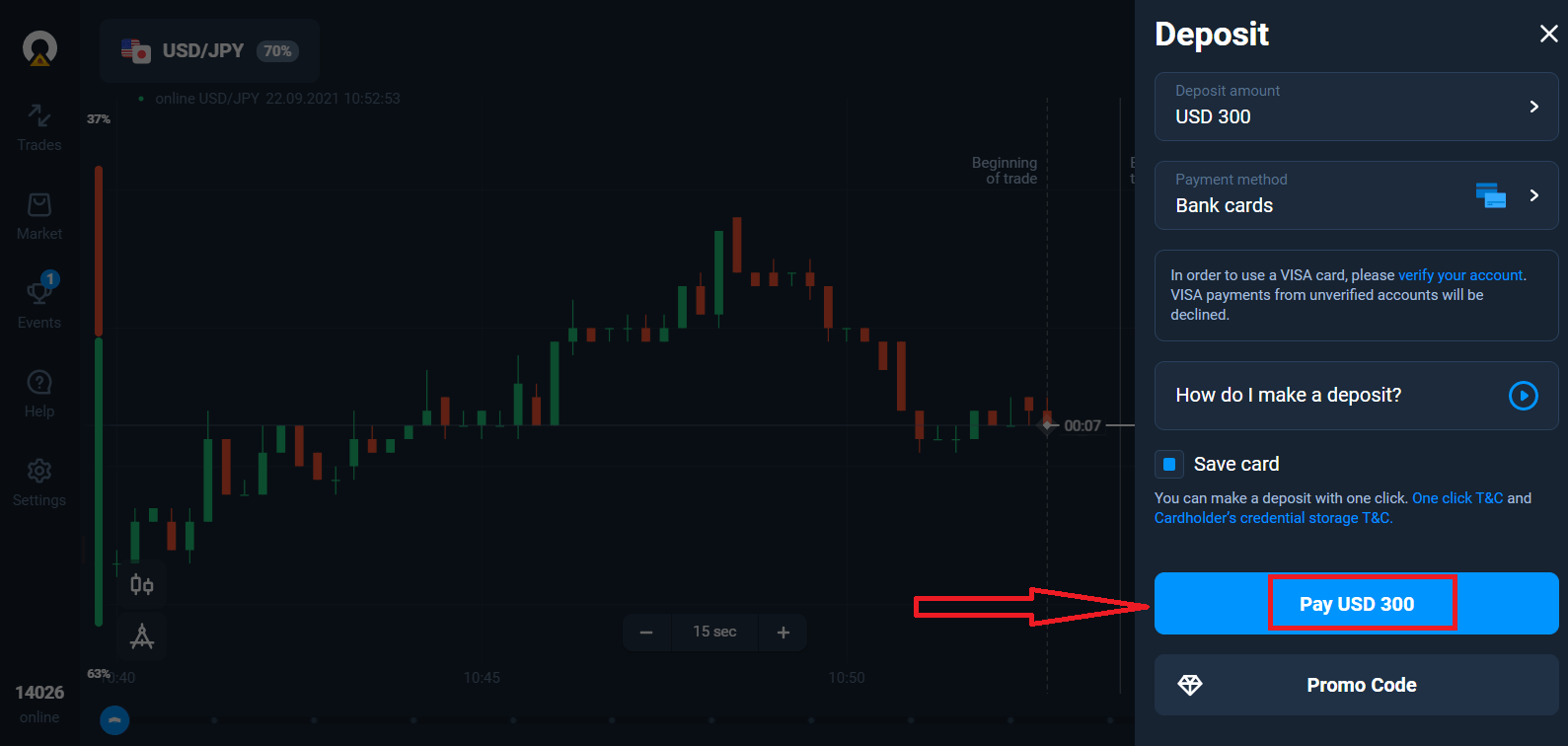
Voer de kaartgegevens in en klik op "Betalen"
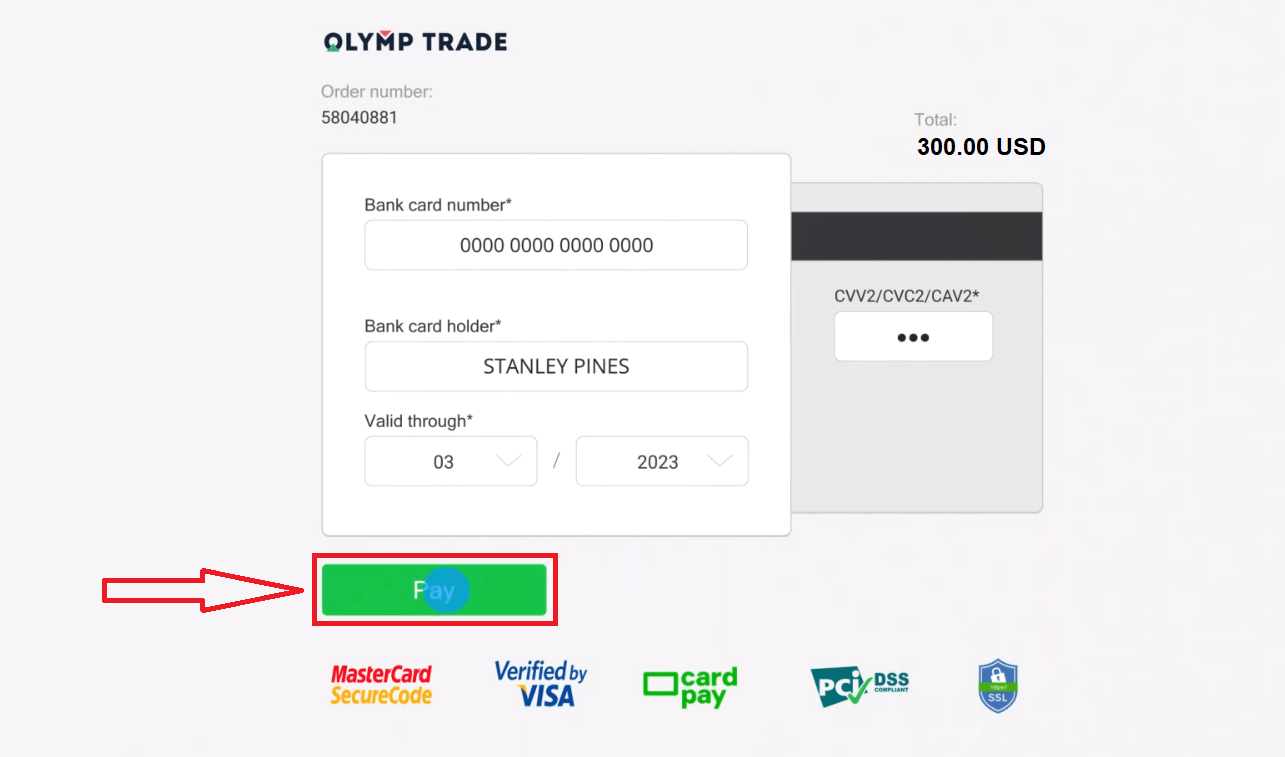
Nu kunt u handelen op een echte rekening.
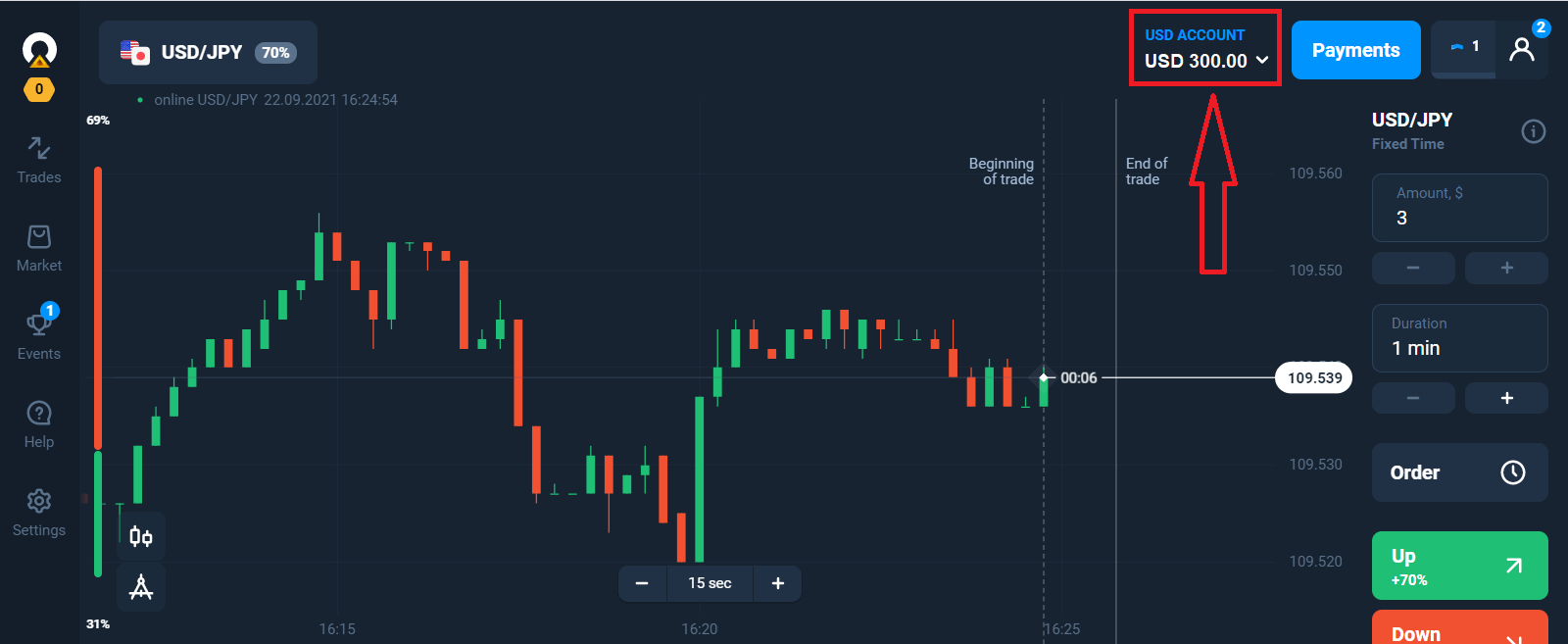
Storten met mobiel apparaat
Klik op de knop "Storten". 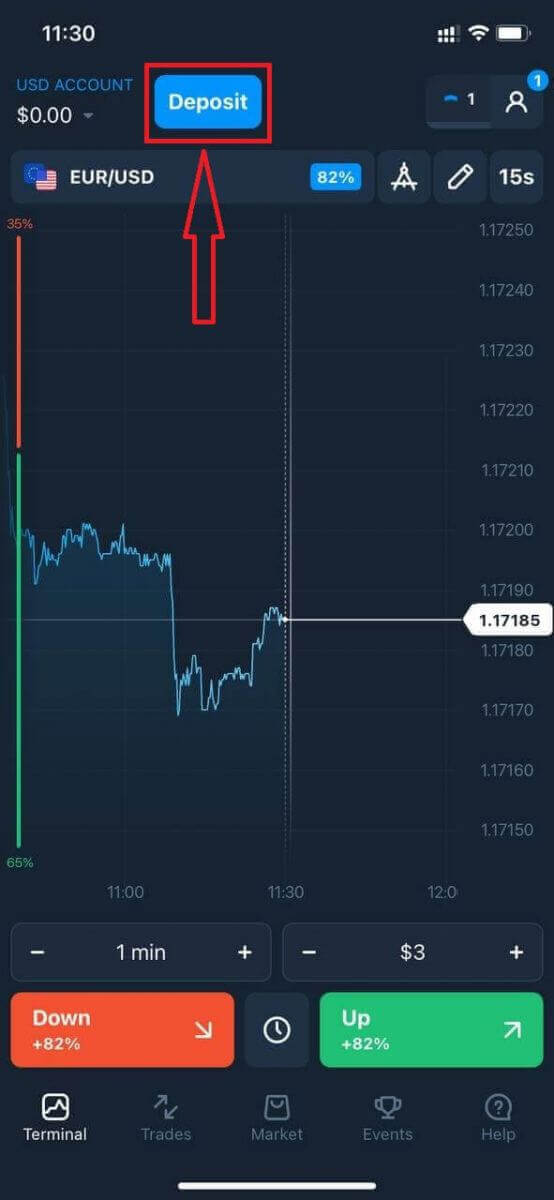
Selecteer een betaalmethode en voer het bedrag van uw storting in. Het minimale stortingsbedrag is slechts $ 10 / € 10. Het kan echter per land verschillen.
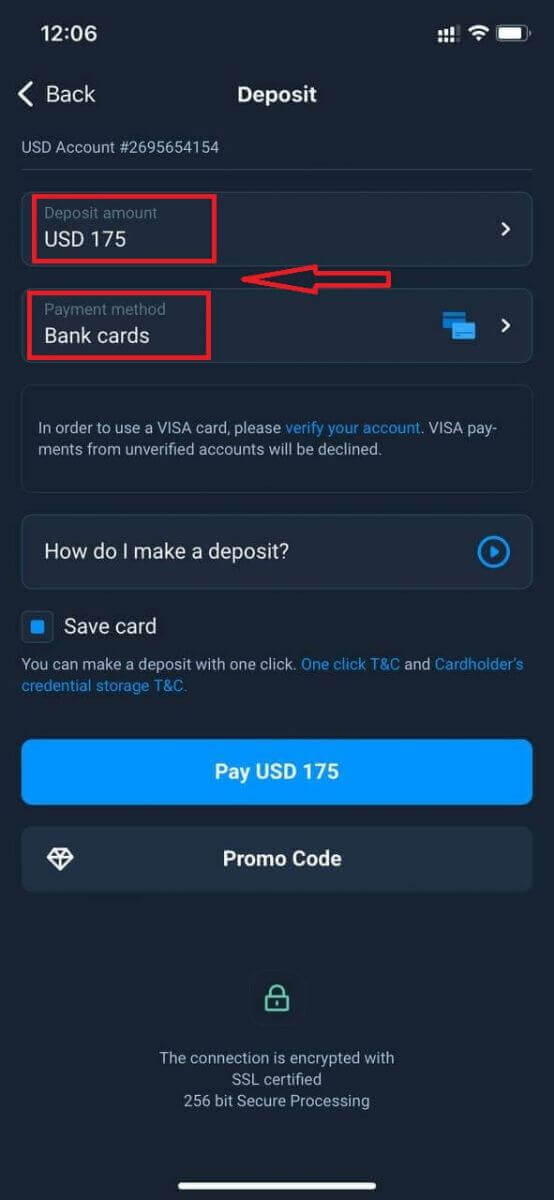
Enkele betalingsopties in de lijst.
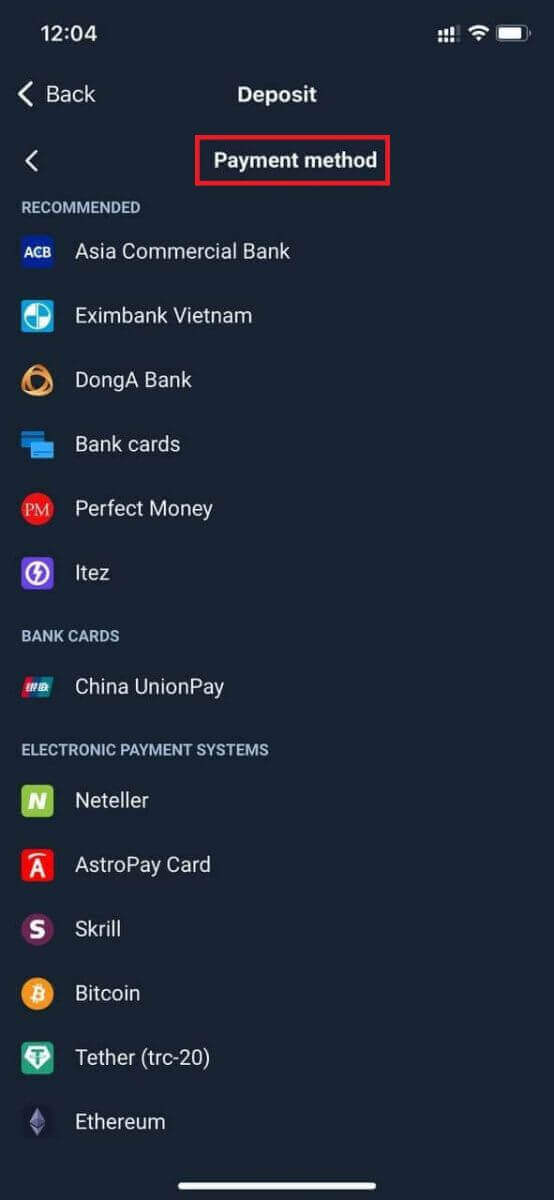
Het systeem kan u een stortingsbonus bieden, profiteer van de bonus om de storting te verhogen.
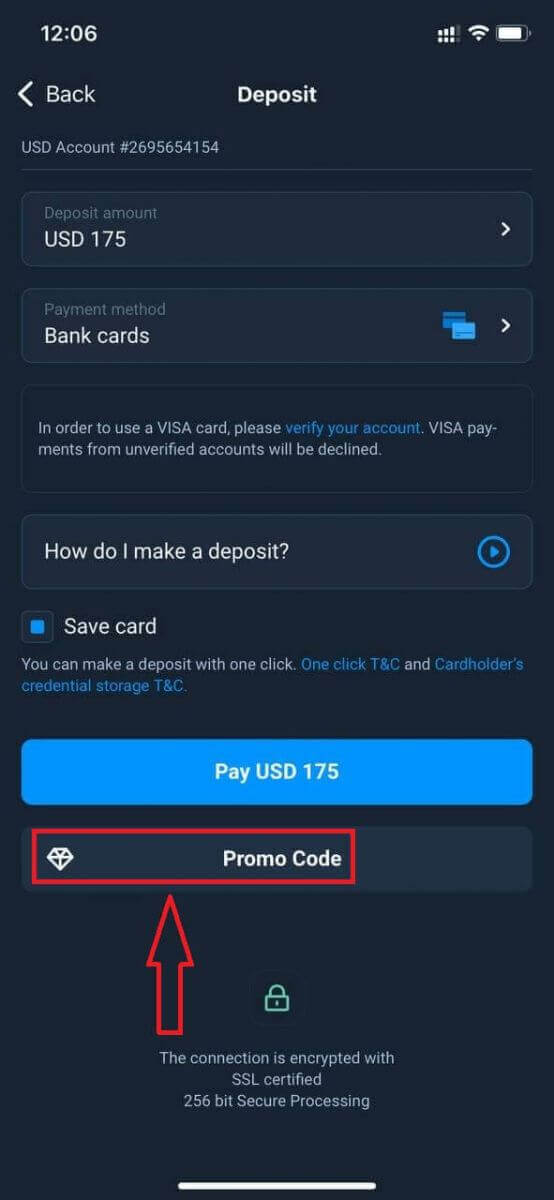
Als u opwaardeert met een bankpas, kunt u uw kaartgegevens opslaan om in de toekomst stortingen met één klik te doen.
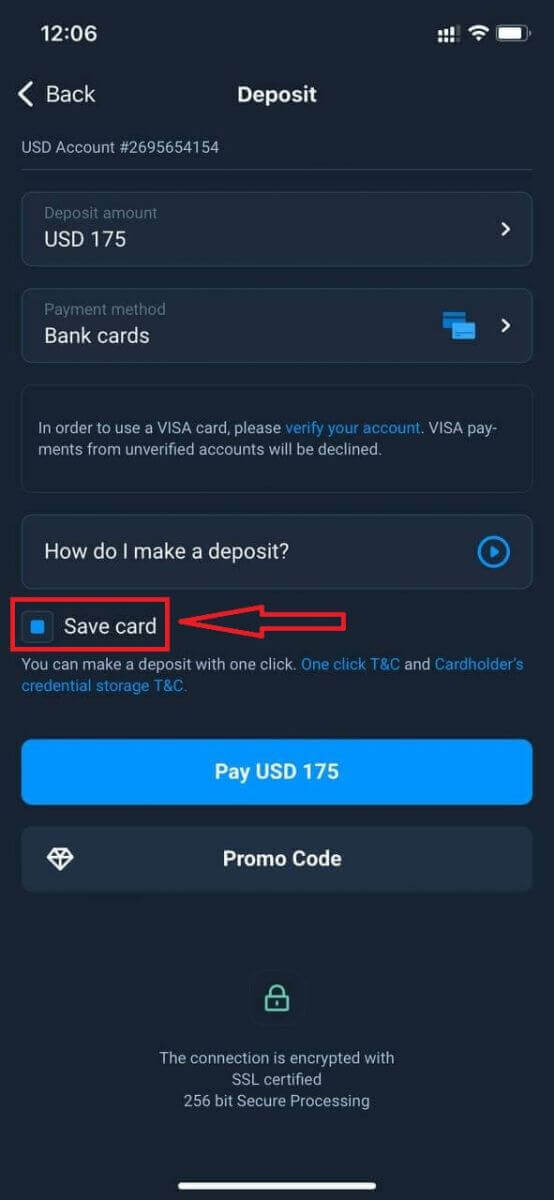
Klik op "Betalen...".
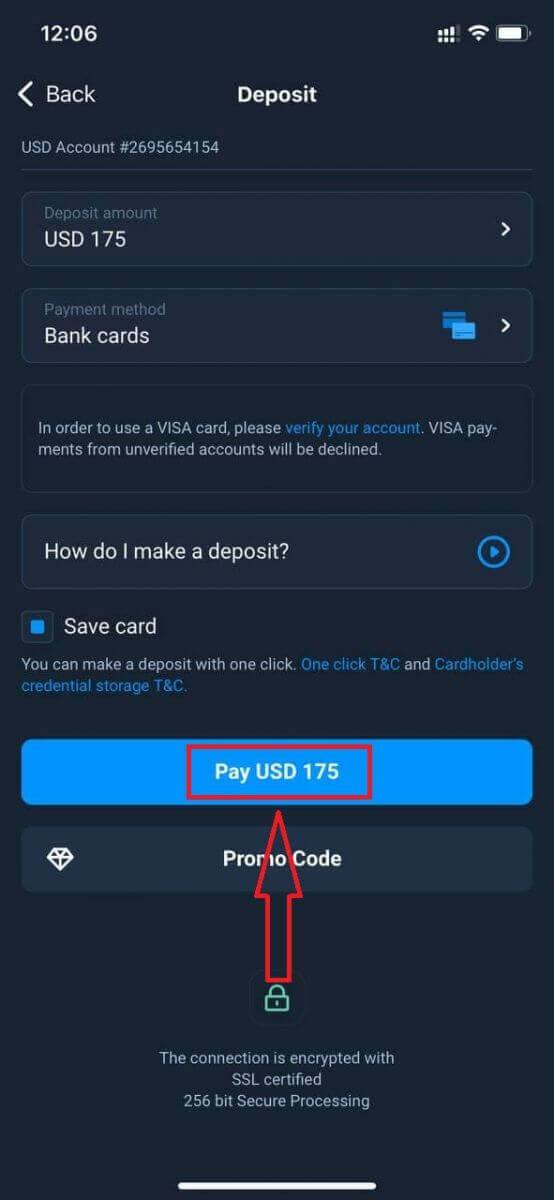
Voer de kaartgegevens in en klik op de groene knop "Betalen".
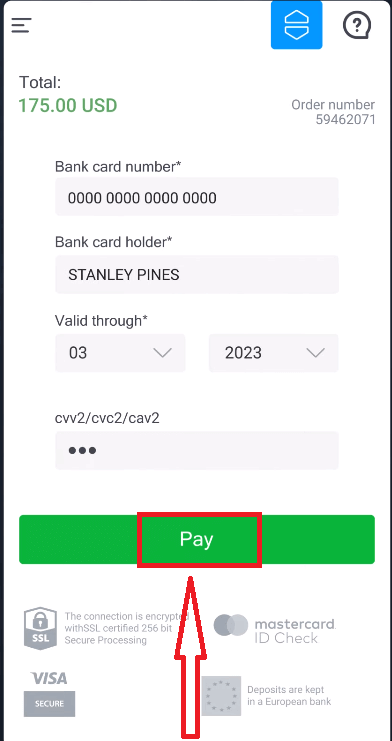
Nu kunt u handelen op een echte rekening.
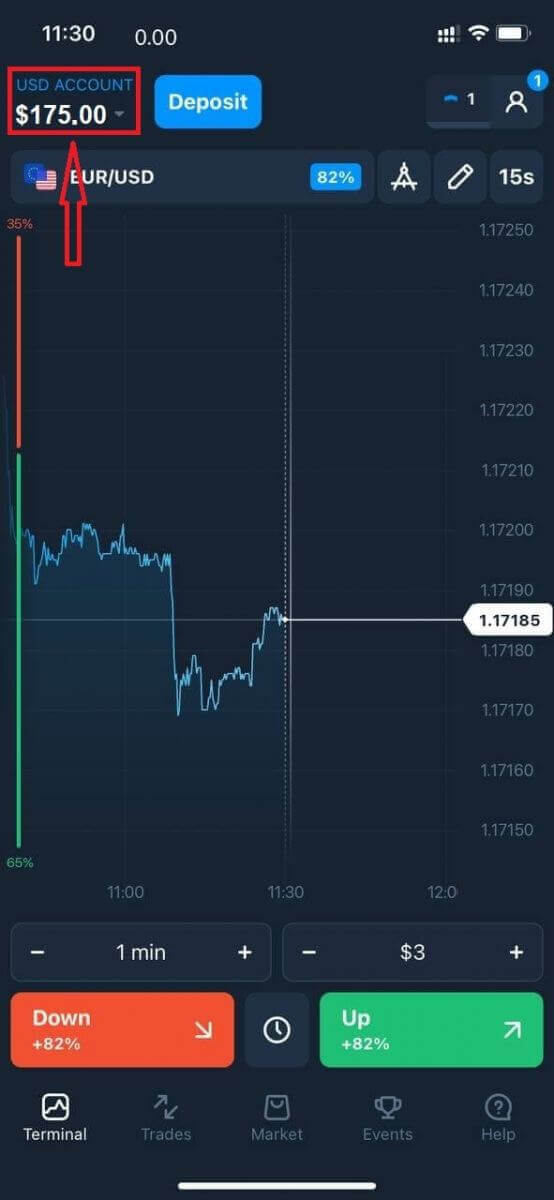
Veelgestelde vragen (FAQ)
Wanneer worden de gelden bijgeschreven?
De fondsen worden meestal snel op handelsrekeningen bijgeschreven, maar soms kan het 2 tot 5 werkdagen duren (afhankelijk van uw betalingsaanbieder). Als het geld niet direct op uw rekening is bijgeschreven nadat u een storting heeft gedaan, wacht dan 1 uur. Als er na 1 uur nog steeds geen geld is, wacht dan en controleer het opnieuw.
Ik heb geld overgemaakt, maar het is niet op mijn rekening bijgeschreven
Zorg ervoor dat de transactie van uw kant is voltooid. Als de geldoverdracht van uw kant succesvol was, maar het bedrag nog niet op uw account is bijgeschreven, neem dan contact op met ons supportteam via chat, e-mail of hotline. U vindt alle contactgegevens in het menu 'Help'.
Soms zijn er problemen met de betalingssystemen. In situaties als deze worden de gelden teruggestort op de betaalmethode of met vertraging op de account bijgeschreven.
Rekent u kosten voor een beleggingsrekening?
Als een klant geen transacties heeft uitgevoerd in een live account of/en geen geld heeft gestort/opgenomen, wordt er maandelijks een bedrag van $ 10 (tien Amerikaanse dollars of het equivalent in de valuta van het account) in rekening gebracht op hun account. Deze regel is vastgelegd in de non-trading regelgeving en het KYC/AML-beleid. Als er niet genoeg geld op het gebruikersaccount staat, is het bedrag van de inactiviteitsvergoeding gelijk aan het saldo op de account. Er worden geen kosten in rekening gebracht op een account met een nulsaldo. Als er geen geld op de account staat, hoeft er geen schuld aan het bedrijf te worden betaald. Er
worden geen servicekosten in rekening gebracht op de account, op voorwaarde dat de gebruiker binnen 180 dagen één trading- of non-tradingtransactie (storting/opname van geld) uitvoert op hun live account.
De geschiedenis van inactiviteitsvergoedingen is beschikbaar in het gedeelte 'Transacties' van het gebruikersaccount.
Brengt u kosten in rekening voor het storten/opnemen van geld?
Nee, de kosten van dergelijke commissies worden door het bedrijf gedekt.
Hoe kan ik een bonus krijgen?
Om een bonus te ontvangen, heb je een promocode nodig. Je voert deze in wanneer je geld stort op je account. Er zijn verschillende manieren om een promocode te krijgen: – Deze is mogelijk beschikbaar op het platform (controleer het tabblad Storten).
– Deze kan worden ontvangen als beloning voor je voortgang op Traders Way.
– Ook zijn sommige promocodes mogelijk beschikbaar in de officiële sociale mediagroepen/community's van de brokers.
Wat gebeurt er met mijn bonussen als ik een geldopname annuleer?
Nadat u een opnameverzoek hebt ingediend, kunt u doorgaan met handelen met uw totale saldo totdat het gevraagde bedrag van uw account is afgeschreven. Terwijl uw verzoek wordt verwerkt, kunt u het annuleren door op de knop Annuleer verzoek in het gedeelte Opname te klikken. Als u het annuleert, blijven zowel uw fondsen als bonussen op hun plaats en beschikbaar voor gebruik.
Als de gevraagde fondsen en bonussen al van uw account zijn afgeschreven, kunt u uw opnameverzoek nog steeds annuleren en uw bonussen terugkrijgen. Neem in dat geval contact op met de klantenservice en vraag hen om hulp.


